

Rufe die Benutzerhandbücher unter www.amazon.com/devicesupport auf, um sie auf dem Mobiltelefon oder Desktop anzuzeigen.
Herzlich willkommen, dies ist dein neuer Kindle Scribe. Diese kurze Anleitung macht dich mit allen Merkmalen und Funktionen deines Kindle vertraut. Abhängig von deinem Wohnsitzland oder Aufenthaltsort sind einige Kindle-Funktionen möglicherweise nicht verfügbar. Weitere Informationen zu bestimmten Funktionen findest du unter www.amazon.com/devicesupport. Bitte beachte, dass Audible-fähige Geräte nicht in allen Ländern verfügbar sind, wie z. B. China.
Für die Einrichtung deines Kindle Scribe sind nur ein paar einfache Schritte erforderlich:
Einrichtung mit deinem Telefon: Dieses Gerät kann die einfache Einrichtung verwenden, um die Kindle App auf deinem iOS- oder Android-Gerät zur Anmeldung deines Kindle zu nutzen.Dafür ist Folgendes erforderlich:
Die Kindle App erkennt automatisch dein Amazon-Konto und alle zuvor gespeicherten WLAN-Passwörter, um dir bei der Einrichtung zu helfen.
Informationen zur Einrichtung eines Bluetooth-Audiogeräts bei der Verwendung von VoiceView findest du unter VoiceView-Screenreader.
Wenn du nicht angemeldet bist, wähle auf dem Startbildschirm die Option „Kindle registrieren“ aus und folge den Anweisungen auf dem Bildschirm.Rufe zum Überprüfen die Einstellungen auf. Dort wird der Name des registrierten Benutzers unter „Mein Konto“ angezeigt.Wenn du das gewünschte Konto nicht siehst, tippe auf „Mein Konto“ und dann auf „Gerät an-/abmelden“. Falls du die Anmeldebestätigung aktiviert hast, musst du dein Passwort und dann den Sicherheitscode eingeben, der bei der Registrierung deines Geräts an dein Telefon gesendet wurde.
Wenn du Schwierigkeiten hast, eine Verbindung mit deinem Drahtlosnetzwerk herzustellen oder weitere Informationen benötigst, kannst du unter Netzwerkverbindung weitere Informationen finden. Sobald du die Einrichtung abgeschlossen hast, erscheint „Meinen Kindle einrichten“ nicht mehr auf deinem Startbildschirm.
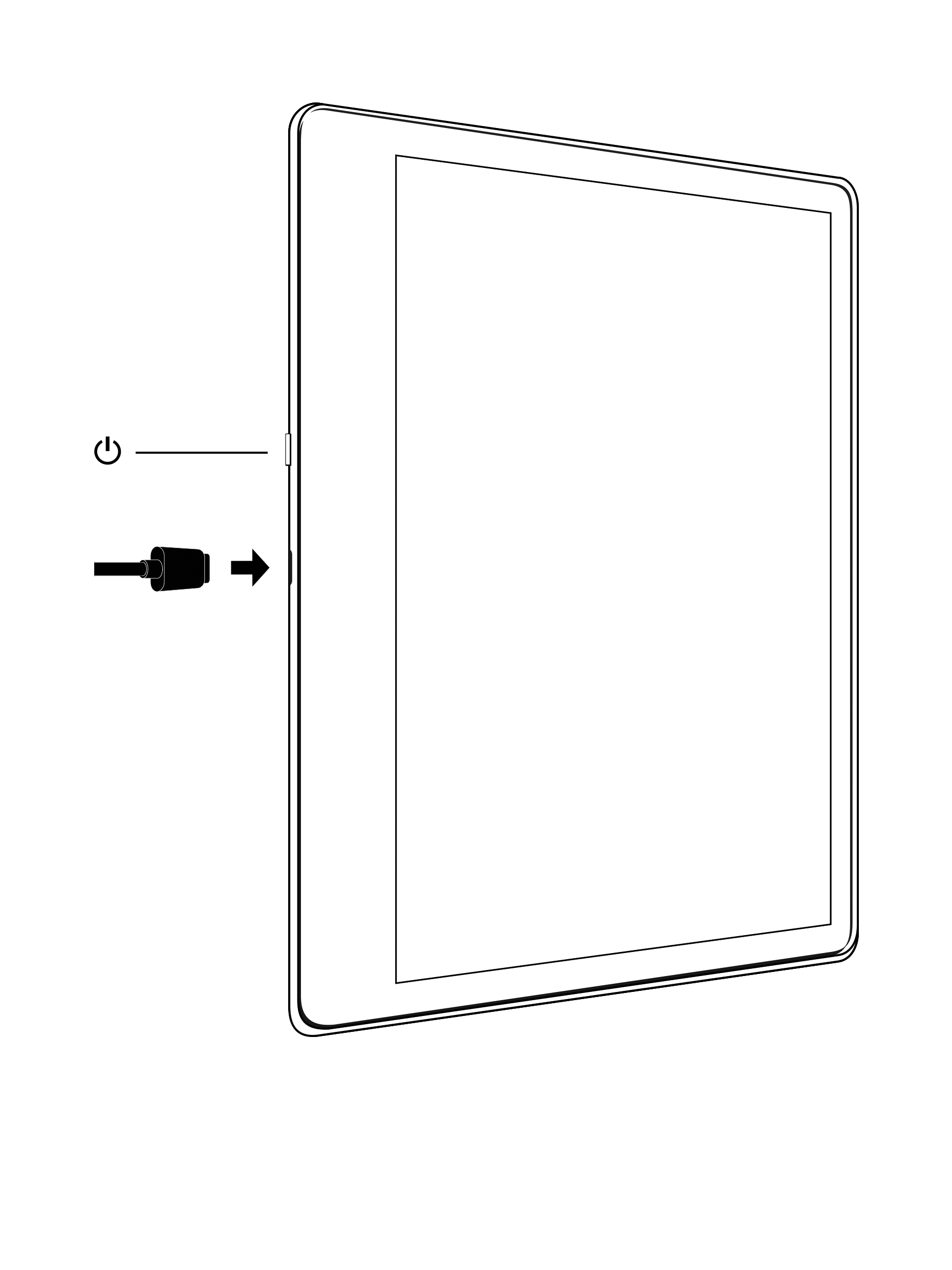
Ein/Aus-Taste: Drücke die Ein/Aus-Taste oben am selben Rand wie der Ladeanschluss, um deinen Kindle einzuschalten.Wenn du deinen Kindle-Bildschirm ausschalten möchtest, halte die Ein/Aus-Taste 9 Sekunden lang gedrückt, bis ein Dialogfeld erscheint, und wähle „Bildschirm aus“.
Nach einigen Minuten Inaktivität wechselt dein Kindle automatisch in den Ruhemodus und auf dem Display erscheint ein Bildschirmschoner. Dieser statische Bildschirmschoner verbraucht keinerlei Strom. Drücke kurz die Ein/Aus-Taste, um deinen Kindle in den Ruhemodus zu versetzen. Drücke erneut kurz die Ein/Aus-Taste, um deinen Kindle wieder zu aktivieren.
Wenn sich dein Kindle nicht einschalten lässt oder während der Verwendung nicht mehr reagiert und du das Gerät neu starten musst, halte die Ein/Aus-Taste 9 Sekunden lang gedrückt, bis ein Dialogfeld erscheint, und wähle „Neu starten“ aus. Falls das Dialogfeld nicht angezeigt wird, halte die Ein/Aus-Taste 15 Sekunden lang bzw. so lange gedrückt, bis die LED-Leuchte neben dem Ladeanschluss nicht mehr blinkt.
USB-C-/Stromanschluss: Du kannst das mitgelieferte USB-C-Kabel benutzen, um deinen Kindle an einen Computer anzuschließen und den Akku aufzuladen.Mit dem USB-C-Kabel kannst du außerdem Dateien auf deinen Kindle übertragen.Um deinen Kindle über eine Steckdose zu laden, benötigst du ein 5-W-Ladegerät von Amazon (separat erhältlich) für das USB-C-Kabel.
Beim Laden erscheint im Batteriesymbol oben auf der Startseite ein Blitz. Die Ladeleuchte wird gelb, wenn der Akku auflädt, und grün, wenn er vollständig geladen ist.Das Laden sollte mit einem 5-W-Ladegerät von Amazon (separat erhältlich) höchstens zwei Stunden dauern. Wenn du Netzteile anderer Anbieter verwendest oder das Gerät über den USB-Anschluss eines Computers lädst, sollte der Ladevorgang in unter drei Stunden abgeschlossen sein. Je nach Leistungsfähigkeit der Hardware kann der Ladevorgang aber auch länger dauern.Informationen zur Verwendung mit anderen USB-C-Kabeln und Netzteilen findest du im Bereich „Mehr“ > „Rechtliche Hinweise“ unter „Sicherheit und Konformität“.
Dein Kindle kann nicht als Lesegerät verwendet werden, wenn er sich im USB-Modus befindet. Wenn du ein Buch lesen möchtest, während der Akku aufgeladen wird, musst du den Kindle vom Desktop des Computers trennen.Tippe dazu auf deinem Kindle auf „Trennen“.
Dein Kindle beendet dann den USB-Modus, wird aber weiterhin aufgeladen. Wenn die Ladeleuchte nicht aufleuchtet, stelle sicher, dass das USB-C-Kabel korrekt am Kindle und am USB-Anschluss des Computers angeschlossen ist.Wenn dein Kindle immer noch nicht lädt, versuche es mit einem anderen USB- oder Stromanschluss.
Falls dein Kindle an einen leistungsschwächeren USB-Port angeschlossen ist, wie sie bei bestimmten Tastaturen und älteren Computern zu finden sind, kann es sein, dass er nicht genügend Strom erhält, um aufzuladen.
Wenn dein Kindle mit Wasser oder anderen Flüssigkeiten in Kontakt kommt, folge den Pflegeanweisungen im Abschnitt „Mehr“ > „Rechtliche Hinweise“ unter „Sicherheit und Konformität“.
Dein Kindle Scribe verfügt über eine Bildschirmtastatur. Wenn du auf das Suchfeld tippst oder bestimmte Aktionen voraussetzen, dass du Informationen eingibst, erscheint die Tastatur automatisch am unteren Bildschirmrand. Tippe auf die Buchstaben, um deine Auswahl einzugeben, und auf die entsprechenden Tasten, um zur nächsten Aktion überzugehen. Während du tippst, erscheinen, basierend auf deinen Eingaben, Wortvorschläge über der Tastatur. Tippe das Wort an, das du auswählen möchtest.
Tipps:
 , um Nummern oder Symbole einzugeben.
, um Nummern oder Symbole einzugeben. , um zur regulären Tastatur zurückzukehren.
, um zur regulären Tastatur zurückzukehren. , um Großbuchstaben einzugeben. Doppeltippe auf die Umschalttaste, um nur Großbuchstaben einzugeben, und tippe die Taste erneut an, um diesen Modus wieder zu verlassen.
, um Großbuchstaben einzugeben. Doppeltippe auf die Umschalttaste, um nur Großbuchstaben einzugeben, und tippe die Taste erneut an, um diesen Modus wieder zu verlassen.  . Tippe in den Einstellungen auf „Sprache und Wörterbücher“ und dann auf „Tastaturen“.
. Tippe in den Einstellungen auf „Sprache und Wörterbücher“ und dann auf „Tastaturen“. . Tippe auf die Globus-Taste, um eine andere Tastatur auszuwählen.
. Tippe auf die Globus-Taste, um eine andere Tastatur auszuwählen.Bücher, Zeitschriften und andere Produkte werden über die integrierte Netzwerkverbindung direkt an deinen Kindle übermittelt. Du kannst dich zu Hause oder an einem beliebigen Hotspot weltweit mit einem WLAN verbinden, beispielsweise in Büchereien, Cafés und an Flughäfen. Für die Verbindung mit Gast-, Hotel- oder Fluggesellschaften-Hotspots ist möglicherweise eine spezielle Anmeldung mit einem speziellen Passwort, OTP oder Gutscheincodes erforderlich. Möglicherweise musst du dich für weitere Informationen an den Hotspot-Anbieter wenden.
Kindle-Geräte, die vor 2021 auf den Markt kamen, unterstützen das 2,4-Ghz-Band und den Sicherheitstyp bis WPA2. Spätere Geräte unterstützen das 2,4-GHz- und 5-GHz-Band mit den Sicherheitstypen WPA3 und OWE für höhere Netzwerkleistung und -sicherheit.
Das Gerät verfügt über Wi-Fi Simple Setup, für die automatische Verbindung mit deinem Heim-WLAN. Für Wi-Fi Simple Setup sind drei Dinge erforderlich: 1) dieser Kindle Scribe 2) ein vorhandenes Amazon-Gerät, das bereits mit deinem WLAN verbunden ist (z. B. ein Echo-Gerät der 2. Generation oder neuer oder ein Echo Plus-, Echo Dot- oder Echo Show-Gerät, das bereits mit deinem WLAN verbunden ist), und 3) ein bei Amazon gespeichertes WLAN-Passwort. Wenn du diese drei Voraussetzungen nicht erfüllst, fordert dich das Gerät auf, eine Drahtlosverbindung herzustellen.
Manuelle Verbindung:
 .
.Tipps:
 .
.Wenn du dich mit einem WLAN verbindest, kannst du dein WLAN-Passwort auf Amazon speichern. Sobald sie gespeichert sind, können kompatible Geräte konfiguriert werden, ohne dass das Passwort für jedes Gerät erneut eingegeben werden muss. Deine WLAN-Passwörter werden über eine sichere Verbindung versendet und in einer verschlüsselten Datei auf einem Amazon-Server gespeichert. Amazon kann deine WLAN-Passwörter verwenden, um kompatible Geräte zu verbinden, leitet sie ohne deine Zustimmung jedoch nicht an Dritte weiter. Amazon behandelt alle erhaltenen Informationen, einschließlich deiner WLAN-Passwörter, in Übereinstimmung mit der Amazon.de-Datenschutzerklärung.
Um diese Funktion zu deaktivieren, stelle sicher, dass die Option „Passwort auf Amazon speichern“ nicht ausgewählt ist, wenn du dein Netzwerkpasswort eingibst.
Wenn du dein WLAN-Passwort in Zukunft ändern möchtest, richte dein WLAN auf deinem Kindle neu ein. Sobald du wieder mit deinem WLAN verbunden bist, wird dein aktualisiertes WLAN-Passwort automatisch auf Amazon gespeichert (sofern du diese Option nicht deaktiviert hast).
Um gespeicherte WLAN-Passwörter von diesem Gerät zu löschen:
 .
.Außerhalb von Notizbüchern kannst du mit dem Eingabestift wie mit einem Finger wischen oder tippen, um Seiten umzublättern oder auf dem Bildschirm zu navigieren.Die Spitze kann sich mit der Zeit abnutzen und muss dann ersetzt werden.

Der Premium-Eingabestift verfügt über eine seitliche Taste und einen Radiergummi.Mit dem Radiergummi können Markierungen gelöscht werden, ohne dass das Radiergummi-Werkzeug in der Schreibwerkzeugleiste ausgewählt werden muss.
Die seitliche Taste ist eine „Kurzbefehl-Taste“. Wenn du sie gedrückt hältst, kannst du vorübergehend zu einem anderen Schreibwerkzeug wechseln. Wenn du die Kurzbefehl-Taste konfigurieren möchtest, wähle in der Registerkarte „Mehr“ > „Einstellungen“ > „Eingabestift-Einstellungen“ > „Kurzbefehl-Taste“ aus und anschließend ein Kurzbefehl-Werkzeug. Halte beim Schreiben die Taste gedrückt und setze die Spitze des Eingabestifts auf den Bildschirm, um das ausgewählte Kurzbefehl-Werkzeug zu verwenden.Hinweis: Wenn das von dir konfigurierte Kurzbefehl-Werkzeug nicht in der Schreibwerkzeugleiste für den aktuellen Inhaltstyp angezeigt wird, wird es durch Gedrückthalten der Taste nicht aktiviert.
Mit dem VoiceView-Screenreader kannst du deinen Kindle mithilfe bestimmter Gesten bedienen, die Sprachsteuerung verwenden, wenn du mit Elementen auf dem Bildschirm interagierst, und Millionen Bücher hören. Du kannst ein Bluetooth-Audiogerät für die Nutzung mit dem VoiceView-Screenreader koppeln, wenn du deinen Kindle einrichtest.
Bitte lies alle Anweisungen, bevor du mit der Einrichtung beginnst, und komm, falls notwendig, wieder auf sie zurück. Es gibt bis zum letzten Schritt keine gesprochenen Anweisungen und kein Feedback.
Problembehebung: Wird von deinem Bluetooth-Gerät kein Audio ausgegeben, überprüfe bitte, dass sich das Bluetooth-Audiogerät im Kopplungsmodus befindet und wiederhole Schritt 4.
Sobald dein Audiogerät verbunden und VoiceView zum ersten Mal aktiviert ist, startet das VoiceView-Tutorial. Du wirst zudem dazu aufgefordert, die Einrichtung abzuschließen und eine Verbindung zu einem Drahtlosnetzwerk herzustellen sowie deinen Kindle anzumelden.
Um VoiceView nach der Einrichtung einzuschalten, prüfe zunächst, ob dein Bluetooth-Audiogerät eingeschaltet ist, bevor du deinen Kindle mit der Ein/Aus-Taste aus dem Ruhemodus aufweckst. Drücke als Nächstes dreimal die Ein/Aus-Taste.Das VoiceView-Audio wird nach 6 Sekunden fortgesetzt. Du kannst VoiceView auch in den Einstellungen ein- und ausschalten. Um die Einstellungen des VoiceView-Screenreaders zu verwalten, öffne das Schnellaktionen-Menü und tippe auf „Alle Einstellungen“  . Tippe dann in den Einstellungen auf „Barrierefreiheit“. Wenn VoiceView aktiviert ist, ändert sich die Option „Alle Einstellungen“ in den Schnellaktionen zu „VoiceView-Einstellungen“.
. Tippe dann in den Einstellungen auf „Barrierefreiheit“. Wenn VoiceView aktiviert ist, ändert sich die Option „Alle Einstellungen“ in den Schnellaktionen zu „VoiceView-Einstellungen“.
Kindle verwendet eine hochauflösende Bildschirmtechnologie, das sogenannte elektronische Papier. Das Gerät verfügt über ein reflektives Display, d. h. dass du die Schrift selbst bei hellem Sonnenlicht klar lesen kannst. Elektronisches Papier verwendet Tinte, genau wie Bücher und Zeitschriften, diese wird aber elektronisch dargestellt. Gelegentlich scheint der ganze Bildschirm „aufzublitzen“. Dies gehört zum Aktualisierungsprozess des eReader-Bildschirms und ist ein normaler Bestandteil der Bildschirmfunktion.Dein Kindle blättert die Seiten standardmäßig schnell und flüssig um und reduziert die Zahl der Seitenaktualisierungen auf ein Minimum.
Dein Kindle Scribe verfügt über eine Touchscreen-Oberfläche, auf der du viele Befehle ganz einfach durch Tippen oder Wischen ausführen kannst. Tippe einfach auf ein Element, um es auszuwählen. Tippe z. B. auf das Cover oder den Titel eines Buches, um es zu öffnen, oder tippe auf das Überlaufmenü ( ) auf dem Buchcover, um die verfügbaren Aktionen anzuzeigen. Greife auf die Startseite und die Bibliothek über die untere Navigationsleiste zu.
) auf dem Buchcover, um die verfügbaren Aktionen anzuzeigen. Greife auf die Startseite und die Bibliothek über die untere Navigationsleiste zu.
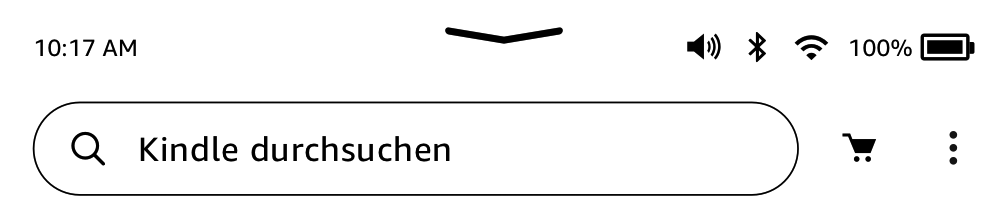
Tippe auf das Suchen-Symbol  , um das Suchfeld und die Bildschirmtastatur aufzurufen. Suchen von der Startseite aus werden standardmäßig in deiner Bibliothek und im Kindle- und Hörbuch-Shop durchgeführt. Um eine umfassende Suche durchzuführen und Ergebnisse aus deiner Bibliothek, dem Kindle-Shop, dem Hörbuch-Shop, Goodreads-Regalen, Text in Büchern, dem Wörterbuch, Notizbüchern und Wikipedia zu erhalten, tippe auf die „Überall suchen“-Option, die erscheint, wenn du Suchkriterien eingibst.
, um das Suchfeld und die Bildschirmtastatur aufzurufen. Suchen von der Startseite aus werden standardmäßig in deiner Bibliothek und im Kindle- und Hörbuch-Shop durchgeführt. Um eine umfassende Suche durchzuführen und Ergebnisse aus deiner Bibliothek, dem Kindle-Shop, dem Hörbuch-Shop, Goodreads-Regalen, Text in Büchern, dem Wörterbuch, Notizbüchern und Wikipedia zu erhalten, tippe auf die „Überall suchen“-Option, die erscheint, wenn du Suchkriterien eingibst.
Tipps:
 neben einem Buch in den Suchergebnissen, um es in deine Goodreads-Regale aufzunehmen. Tippe auf ein Cover, um Rezensionen zu lesen und die Details zum Buch im Kindle-Shop aufzurufen. Weitere Informationen hierzu findest du unter Goodreads on Kindle.
neben einem Buch in den Suchergebnissen, um es in deine Goodreads-Regale aufzunehmen. Tippe auf ein Cover, um Rezensionen zu lesen und die Details zum Buch im Kindle-Shop aufzurufen. Weitere Informationen hierzu findest du unter Goodreads on Kindle.Die Suchoption wird ebenfalls angezeigt, wenn du eine Tabelle oder ein Bild auswählst und ein Wort oder eine Passage in einem Buch markierst.
Tippe auf  rechts neben dem Suchfeld, um die Suche zu verlassen.
rechts neben dem Suchfeld, um die Suche zu verlassen.
Notiz erstellen: Du kannst ein neues Notizbuch erstellen, indem du einfach auf das Symbol  tippst.
tippst.
Shop: Tippe hier, um zum Kindle-Shop zu gelangen und auf den Hörbuch-Shop zuzugreifen (nicht in allen Ländern verfügbar). Dein Kindle benötigt zur Nutzung dieser Funktion eine aktive WLAN-Verbindung.
Die Kindle-Startseite zeigt vier Registerkarten und dein zuletzt geöffnetes Buch oder Notizbuch an:
Die Kindle-Registerkarte „Startseite“ besteht aus zwei Abschnitten:
Dein Kindle kann Bücher, Hörbücher, persönliche Dokumente, Zeitungen, Blogs und Zeitschriften speichern, die in dieser Anleitung zusammenfassend als „Inhalte“ bezeichnet werden. Standardmäßig werden alle in der Cloud und auf deinem Gerät gespeicherten Inhalte in der Registerkarte „Bibliothek“ angezeigt. Inhalte, die du auf deinen Kindle heruntergeladen hast, sind mit einem Häkchen markiert. In der Rasteransicht befindet sich dieses Häkchen in der linken unteren Ecke auf dem Coverbild, in der Listenansicht erscheint es am rechten Bildschirmrand. Wenn du nur die Inhalte sehen willst, die auf deinen Kindle heruntergeladen wurden, tippe links oben auf das Filtermenü und wähle „Heruntergeladen“ aus.
Du kannst dir die Bibliotheksseite mit deinen Inhalten entweder in der voreingestellten Rasteransicht, die das Zeitschriften- oder Buchcover anzeigt, in einer Listenansicht, die Buchinformationen anzeigt, oder in der Sammlungen-Ansicht, die die von dir erstellten Sammlungen anzeigt, ansehen.Um diese Einstellung zu ändern, tippe rechts oben auf 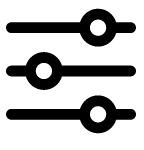 und wähle dann die Raster-, Listen- oder Sammlungen-Ansicht aus.
und wähle dann die Raster-, Listen- oder Sammlungen-Ansicht aus.
Deine Notizbücher und Ordner sind in der Notizbücher-Registerkarte verfügbar. Jedes Notizbuch wird durch ein Notizbuchcover und einen Notizbuchnamen dargestellt, wobei die Nummer der letzten Seite, auf der du geschrieben hast, und die Gesamtzahl der Seiten im Notizbuch unter dem Namen angegeben sind. Ebenso werden Ordner durch ein Ordnersymbol dargestellt, zusammen mit dem Namen des Ordners und der Anzahl der Elemente im Ordner. Deine Notizbuch- und deine Ordnerstruktur werden in der Cloud synchronisiert, es sei denn, du bist nicht mit dem Internet verbunden oder hast Sync deaktiviert.
Um auf weitere Optionen für deine Notizbücher und Ordner zuzugreifen, tippe auf das Überlaufmenü (das Symbol mit den drei Punkten), das du in der Rasteransicht auf dem Cover des Elements und in der Listenansicht am rechten Bildschirmrand findest. Diese Optionen umfassen Umbenennen, Verschieben und Löschen.Einige dieser Optionen sind unter Umständen nicht verfügbar, wenn Sync deaktiviert ist oder du nicht mit dem Internet verbunden bist.
Diese Registerkarte enthält nützliche Optionen wie „Meine Listen“, „Goodreads-Regale“, „Webbrowser“, „Einstellungen“, „Rechtliche Hinweise“ und „Alle Werbeanzeigen ansehen“ (nur bei Kindle-Geräten mit Werbung).
Wische zur Navigation in einer Registerkarte über den Bildschirm, um zur nächsten oder vorherigen Seite zu gelangen.Du kannst auch mit der Bildlaufleiste auf der rechten Seite des Bildschirms navigieren, indem du auf die Pfeile oder den Schaft der Bildlaufleiste tippst, oder indem du den Schieberegler an die gewünschte Position ziehst.Wenn du einen der Pfeile gedrückt hältst, wird geblättert, bis du ihn loslässt, und wenn du den Schieberegler gedrückt hältst, wird zu dieser Position geblättert, bis du loslässt.
Oben auf der Startseite wird der Status deines Kindle Scribe angezeigt.Wenn du diese Anzeige sehen möchtest, während du ein Buch oder Dokument liest, tippe auf den oberen Bildschirmrand, um die Funktionsleisten aufzurufen.
 Tippe auf den Bildschirm oder wische nach unten, um rasch Steuerelemente wie Flugmodus, Bluetooth, „Meinen Kindle synchronisieren“ und „Alle Einstellungen“ aufzurufen.
Tippe auf den Bildschirm oder wische nach unten, um rasch Steuerelemente wie Flugmodus, Bluetooth, „Meinen Kindle synchronisieren“ und „Alle Einstellungen“ aufzurufen.
Der Amazon Whispernet-Service liefert drahtlos Inhalte an deinen Kindle, wo und wann du möchtest. Dein Kindle kann sich über die integrierte WLAN-Funktion mit Whispernet verbinden. Einige Modelle verfügen auch über eine kostenlose Mobilfunknetzverbindung, um sich mit Whispernet zu verbinden. Je mehr Balken die WLAN- oder Mobilfunknetz-Statusanzeige anzeigt, desto stärker ist das Signal.
 Dein Kindle ist über WLAN mit Whispernet verbunden. Je mehr Balken ausgefüllt sind, desto stärker ist das Signal.
Dein Kindle ist über WLAN mit Whispernet verbunden. Je mehr Balken ausgefüllt sind, desto stärker ist das Signal.
 Dein Kindle befindet sich im Flugmodus. Drahtlos- und Bluetooth-Verbindungen sind ausgeschaltet.
Dein Kindle befindet sich im Flugmodus. Drahtlos- und Bluetooth-Verbindungen sind ausgeschaltet.
 Die Akku- und Prozentanzeige des Kindle zeigt den jeweiligen Ladestand des Akkus im Verlauf seiner Nutzung an. Während dein Kindle aufgeladen wird, erscheint ein Blitz im Batteriesymbol. Bitte beachte, dass sich bei einem schwachen Drahtlosempfang der Energieverbrauch erhöhen kann.
Die Akku- und Prozentanzeige des Kindle zeigt den jeweiligen Ladestand des Akkus im Verlauf seiner Nutzung an. Während dein Kindle aufgeladen wird, erscheint ein Blitz im Batteriesymbol. Bitte beachte, dass sich bei einem schwachen Drahtlosempfang der Energieverbrauch erhöhen kann.
 Die Bluetooth-Anzeige erscheint, wenn dein Kindle im Kopplungsmodus nach Audiogeräten sucht oder ein Bluetooth-Audiogerät mit deinem Kindle gekoppelt ist.
Die Bluetooth-Anzeige erscheint, wenn dein Kindle im Kopplungsmodus nach Audiogeräten sucht oder ein Bluetooth-Audiogerät mit deinem Kindle gekoppelt ist.
 Ein Bluetooth-Audiogerät oder der VoiceView-Screenreader ist verbunden oder eingeschaltet.
Ein Bluetooth-Audiogerät oder der VoiceView-Screenreader ist verbunden oder eingeschaltet.
 Diese Anzeige erscheint in der linken oberen Ecke des Kindle-Bildschirms, während das Gerät nach einem Netzwerk sucht bzw. sich mit einem Netzwerk verbindet, neue Inhalte herunterlädt, neue Inhalte sucht bzw. synchronisiert, nach einem Artikel sucht, eine große PDF-Datei öffnet oder eine Website lädt.
Diese Anzeige erscheint in der linken oberen Ecke des Kindle-Bildschirms, während das Gerät nach einem Netzwerk sucht bzw. sich mit einem Netzwerk verbindet, neue Inhalte herunterlädt, neue Inhalte sucht bzw. synchronisiert, nach einem Artikel sucht, eine große PDF-Datei öffnet oder eine Website lädt.
Mit Schnellaktionen kannst du schnell Anpassungen vornehmen oder zu den Einstellungen gelangen. Wische vom oberen Bildschirmrand nach unten oder tippe auf das Caret in der Mitte des Bildschirms, um die Bildschirmhelligkeit anzupassen oder den Flugmodus, Bluetooth, „Meinen Kindle synchronisieren“ und „Alle Einstellungen“ aufzurufen. Die Option „Alle Einstellungen“ wird durch „VoiceView-Einstellungen“ ersetzt, wenn VoiceView aktiviert ist.
 Bei Auswahl wird dein Kindle in den Flugmodus versetzt und du hast keine Drahtlos- oder Bluetooth-Verbindung.
Bei Auswahl wird dein Kindle in den Flugmodus versetzt und du hast keine Drahtlos- oder Bluetooth-Verbindung. Bei Auswahl schaltet dein Kindle Bluetooth ein (nicht in allen Regionen verfügbar).
Bei Auswahl schaltet dein Kindle Bluetooth ein (nicht in allen Regionen verfügbar). Behalte das Hoch- oder Querformat des Bildschirms bei, wenn du deinen Kindle bewegst.
Behalte das Hoch- oder Querformat des Bildschirms bei, wenn du deinen Kindle bewegst. Aktiviert die Farbumkehr für Texte, Bilder und Seiten auf allen Bildschirmen. Der Bildschirmhintergrund wird schwarz und der Text weiß angezeigt.
Aktiviert die Farbumkehr für Texte, Bilder und Seiten auf allen Bildschirmen. Der Bildschirmhintergrund wird schwarz und der Text weiß angezeigt. Tippe diese Option an, um deinen Kindle mit deinen anderen unterstützten Geräten und Kindle Lese-Apps zu synchronisieren.
Tippe diese Option an, um deinen Kindle mit deinen anderen unterstützten Geräten und Kindle Lese-Apps zu synchronisieren. Tippe auf diese Schaltfläche, um auf die Einstellungen zuzugreifen, mit denen du dein Kindle-Erlebnis weiter individuell anpassen kannst.
Tippe auf diese Schaltfläche, um auf die Einstellungen zuzugreifen, mit denen du dein Kindle-Erlebnis weiter individuell anpassen kannst. -Symbol, um die Helligkeit zu erhöhen, und auf das
-Symbol, um die Helligkeit zu erhöhen, und auf das  -Symbol, um die Helligkeit zu reduzieren.
-Symbol, um die Helligkeit zu reduzieren. -Symbol gedrückt, um die maximale Helligkeit auszuwählen. Halte das
-Symbol gedrückt, um die maximale Helligkeit auszuwählen. Halte das  -Symbol gedrückt, um die minimale Helligkeit auszuwählen.
-Symbol gedrückt, um die minimale Helligkeit auszuwählen. -Symbol, um die Lichteinstellung zu erhöhen, und auf das
-Symbol, um die Lichteinstellung zu erhöhen, und auf das  -Symbol, um die Lichteinstellung zu verringern.
-Symbol, um die Lichteinstellung zu verringern. -Symbol gedrückt, um die maximale Helligkeit auszuwählen. Halte das
-Symbol gedrückt, um die maximale Helligkeit auszuwählen. Halte das  -Symbol gedrückt, um die minimale Helligkeit auszuwählen.
-Symbol gedrückt, um die minimale Helligkeit auszuwählen. -Taste die Lautstärke auf deinem Kindle steuern. Du kannst die Lautstärke auch von deinem Bluetooth-Gerät aus steuern, falls dies unterstützt wird. Um die Lautstärke deines Hörbuchs zu erhöhen oder zu verringern, tippe auf
-Taste die Lautstärke auf deinem Kindle steuern. Du kannst die Lautstärke auch von deinem Bluetooth-Gerät aus steuern, falls dies unterstützt wird. Um die Lautstärke deines Hörbuchs zu erhöhen oder zu verringern, tippe auf  und
und  .
.Dein Kindle kann Bücher, Hörbücher, persönliche Dokumente, Zeitungen, Blogs und Zeitschriften speichern, die in dieser Anleitung zusammenfassend als „Inhalte“ bezeichnet werden. Standardmäßig werden alle in der Cloud und auf deinem Gerät gespeicherten Inhalte in der Registerkarte „Bibliothek“ angezeigt. Inhalte, die du auf deinen Kindle heruntergeladen hast, sind mit einem Häkchen markiert. In der Rasteransicht befindet sich dieses Häkchen in der linken unteren Ecke auf dem Coverbild, in der Listenansicht erscheint es am rechten Bildschirmrand. Wenn du nur die Inhalte sehen willst, die auf deinen Kindle heruntergeladen wurden, tippe links oben auf das Filtermenü und wähle „Heruntergeladen“ aus.
Du kannst dir die Bibliotheksseite mit deinen Inhalten entweder in der voreingestellten Rasteransicht, die das Zeitschriften- oder Buchcover anzeigt, in einer Listenansicht, die Buchinformationen anzeigt, oder in der Sammlungen-Ansicht, die die von dir erstellten Sammlungen anzeigt, ansehen.Wenn du diese Einstellung ändern möchtest, tippe rechts oben auf 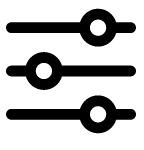 und wähle dann die Raster-, Listen- oder Sammlungen-Ansicht aus.
und wähle dann die Raster-, Listen- oder Sammlungen-Ansicht aus.
Du kannst in der Rasteransicht weitere Informationen zu einem bestimmten Element anzeigen und ein Menü mit verfügbaren Optionen aufrufen, indem du das Überlaufmenü ( ) antippst, das sich auf dem Cover des Elements befindet (oder rechts neben dem Elementnamen, wenn du dich in der Listenansicht befindest). Du kannst diese Optionen auch aufrufen, indem du den Namen des Eintrags oder das Cover gedrückt hältst. Die Menüoptionen können sich ändern und sind davon abhängig, wofür du das Gerät gerade verwendest und welche Dienste und Abonnements verfügbar sind.Zu den Aktionen gehören z. B. „Audible abspielen“, „Zum Goodreads-Regal hinzufügen“, „Ein Kindle Unlimited-Buch zurückgeben“ („Ein Abonnement Kindle-Buch zurückgeben“ in Frankreich), „Einer Sammlung hinzufügen“, „Gehe zu“, „In diesem Buch suchen“, „Vom Gerät entfernen“ und „Teilen“.Bitte beachte, dass „Über den Autor“ nur bei Büchern verfügbar ist, die Autorenprofile unterstützen.
) antippst, das sich auf dem Cover des Elements befindet (oder rechts neben dem Elementnamen, wenn du dich in der Listenansicht befindest). Du kannst diese Optionen auch aufrufen, indem du den Namen des Eintrags oder das Cover gedrückt hältst. Die Menüoptionen können sich ändern und sind davon abhängig, wofür du das Gerät gerade verwendest und welche Dienste und Abonnements verfügbar sind.Zu den Aktionen gehören z. B. „Audible abspielen“, „Zum Goodreads-Regal hinzufügen“, „Ein Kindle Unlimited-Buch zurückgeben“ („Ein Abonnement Kindle-Buch zurückgeben“ in Frankreich), „Einer Sammlung hinzufügen“, „Gehe zu“, „In diesem Buch suchen“, „Vom Gerät entfernen“ und „Teilen“.Bitte beachte, dass „Über den Autor“ nur bei Büchern verfügbar ist, die Autorenprofile unterstützen.
Im Kindle- und im Hörbuch-Shop (Audible ist nur in den USA, im Vereinigten Königreich und in Deutschland verfügbar) findest du eine große Auswahl an Kindle eBooks, Audible-Hörbüchern, Kindle Singles, Zeitungen, Zeitschriften und Blogs. Tippe auf der Startseite auf das Shop-Symbol, um auf den Shop zuzugreifen. Shop-Optionen findest du auch in manchen Menüs.
Um sich innerhalb des Kindle- und des Hörbuch-Shops zu bewegen, tippe auf ein Genre, das dich interessiert, und wische mit dem Finger nach rechts oder links bzw. nach oben oder unten, um dich auf Seiten und in Listen zu bewegen. Du kannst nach Titeln suchen, Kategorien durchstöbern oder die aktuellen Bestseller, Einzelheiten zu bestimmten Titeln, Kundenrezensionen und für dich zusammengestellte Empfehlungen anschauen. Im Kindle-Shop kannst du zudem Leseproben herunterladen.
Wenn du dich zum Kauf entscheidest, verwendet der Kindle-Shop zur sicheren Zahlung deine Amazon 1-Click-Zahlungsart. Nachdem du deine Bestellung aufgegeben hast, liefert der Amazon Whispernet-Dienst den Artikel über die Drahtlosverbindung direkt auf deinen Kindle. Bücher werden sofort auf den Kindle heruntergeladen. Stelle eine WLAN-Verbindung her, um große Dateien, beispielsweise Hörbücher oder Comics, herunterzuladen. Der Downloadfortschritt wird auf der Startseite unter dem Cover oder Titel des Buchs angezeigt. Ein Banner mit der Aufschrift „Neu“ auf dem Buch zeigt an, dass das Buch geöffnet werden kann. Zeitungen, Zeitschriften und Blogs werden sofort nach Erscheinen auf das Gerät geliefert – oftmals bevor sie in gedruckter Form erhältlich sind. Wenn dein Kindle sich bei Erscheinen einer neuen Zeitung oder Zeitschrift im Flugmodus befindet, wird die Ausgabe automatisch heruntergeladen, wenn das nächste Mal eine Drahtlosverbindung besteht.
Sync stellt sicher, dass dir Käufe und heruntergeladene Leseproben, die du über die Kindle App oder andere auf deinem Konto angemeldete Kindle-Geräte bezogen hast, immer zur Verfügung stehen So kannst du mit der Kindle-App auf deinem iPhone, iPad oder Android-Gerät ein paar Seiten lesen oder anhören und dann auf deinem Kindle-Gerät genau an der Stelle fortfahren, an der du aufgehört hast. Weitere Informationen findest du unter Kindle-Inhalte auf anderen Geräten lesen.
Kindle Unlimited („Abonnement Kindle“ in Frankreich) ist ein optionales monatliches Abonnement, das dir ermöglicht, auf jedem Gerät unbegrenzt zu lesen und dabei aus über 1.000.000 Titeln und Tausenden von Hörbüchern auszuwählen. Du kannst uneingeschränkt neue Autoren, Bücher und Genres entdecken, von Krimis und Liebesromanen bis hin zu Science-Fiction und vielem mehr. Mehr darüber erfährst du im Kindle-Shop.
Um persönliche Dokumente auf deinen Kindle zu importieren, hast du mit der „Send to Kindle“-Funktion mehrere Möglichkeiten:
Wenn die Archivierung persönlicher Dokumente aktiviert ist, werden persönliche Dokumente in deiner Bibliothek gespeichert und stehen jederzeit zum Herunterladen bereit, sofern du „Zur Bibliothek hinzufügen“ aktiviert hast.Weitere Informationen über diese Funktion findest du unter www.amazon.com/sendtokindle.
Mit der „Send to Kindle“-Funktion kannst du Microsoft Word- (DOC, DOCX), PDF-, HTML-, TXT-, RTF-, JPEG-, GIF-, PNG-, BMP-, PRC- und EPUB-Dateien an diesen Kindle senden, um sie in einem Kindle-freundlichen Format zu verwenden und Anmerkungen und Lesezeichen hinzuzufügen. Das Gerät unterstützt auch nativ Dokumente im PDF- und TXT-Format. Allerdings werden nur persönliche Dokumente, die in das Kindle-Format konvertiert und in deiner Bibliothek gespeichert sind, geräteübergreifend synchronisiert und Notizen, Markierungen, Lesezeichen und die zuletzt gelesene Seite gespeichert, wenn Sync aktiviert ist.
Deine Inhalte sind standardmäßig nach Aktualität sortiert, d. h. dass neue Elemente und Inhalte, die du gerade liest, ganz oben erscheinen. Du kannst die Sortierung ändern, indem du auf 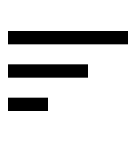 unterhalb der Funktionsleiste auf den rechten Bildschirmrand tippst. Zu den Optionen gehören „Zuletzt gelesen“, „Titel“, „Autor“ und „Veröffentlichungsdatum“.
unterhalb der Funktionsleiste auf den rechten Bildschirmrand tippst. Zu den Optionen gehören „Zuletzt gelesen“, „Titel“, „Autor“ und „Veröffentlichungsdatum“.
Du kannst deine Inhalte filtern, indem du auf dem Bibliotheksbildschirm auf 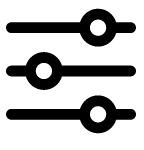 tippst. Es sind verschiedene Filteroptionen verfügbar.
tippst. Es sind verschiedene Filteroptionen verfügbar.
Du kannst nach dem „Gelesen“-Status filtern:
Tippe auf „Gelesen“, um nur deine gelesenen Inhalte anzuzeigen. Tippe auf „Ungelesen“, um nur deine ungelesenen Inhalte anzuzeigen. Bücher, die du ganz gelesen hast, werden automatisch als gelesen markiert.
Du kannst nach dem Inhaltstyp filtern:
Wenn du eine Amazon Family eingerichtet und Teilen aktiviert hast, werden unter „Alle Inhalte“ zwei weitere Filteroptionen angezeigt:
Tippe auf „Meine Inhalte“, um nur deine Inhalte zu sehen. Tippe auf „Geteilte Inhalte“, um nur die Inhalte zu sehen, die eine andere erwachsene Person in deiner Amazon Family geteilt hat.
Wenn du mindestens eine Filteroption ausgewählt hast, wird eine Funktionsleiste angezeigt, in der alle aktiven Filteroptionen aufgelistet sind. Durch Klicken auf das X auf dem Filter wird die Filteroption aufgehoben.
Du kannst auch die in der Cloud gespeicherten Inhalte filtern. Um deine Cloud-Inhalte anzuzeigen, deaktiviere den Heruntergeladen-Filter im Filtermenü.
Über die Cloud-Sammlungen kannst du die Inhalte auf deinem Kindle Scribe organisieren und personalisierte Kategorien anlegen, die in der Cloud gespeichert werden. Deine Sammlungen werden mit den Geräten und Lese-Apps synchronisiert, die auf demselben Amazon-Konto angemeldet sind und Cloud-Sammlungen unterstützen. Du kannst jeder Sammlung so viele Inhalte hinzufügen, wie du möchtest, einschließlich Bücher und persönlicher Dokumente. Inhalte können auch mehr als einer Sammlung zugeordnet werden. Du kannst den Sammlungen keine Audible-Inhalte hinzufügen, aber du kannst die Kindle-Buch-Version hinzufügen. Informationen zu Geräten und Apps, die Cloud-Sammlungen unterstützen, findest du unter www.amazon.com/devicesupport.
So legst du eine neue Sammlung an:
Du kannst Elemente auch später hinzufügen oder entfernen. Tippe in der Rasteransicht oder Sammlungen-Ansicht auf das Überlaufmenü (das Symbol mit den drei Punkten) auf dem Cover der Sammlung, oder tippe in der Listenansicht auf den rechten Bildschirmrand, und wähle dann „Inhalte hinzufügen/entfernen“ aus. Du kannst diese Option auch anzeigen, indem du den Namen oder das Cover der Sammlung gedrückt hältst. Außerdem stehen die Optionen „Umbenennen“, „Sammlung aus Favoriten entfernen“ und „Löschen“ zur Verfügung.Tippe auf das Startseiten- oder das Zurück-Symbol, um eine Sammlung zu verlassen.
Um den Inhalt deiner Bibliothek nach Sammlungen zu filtern, tippe auf 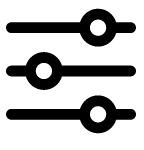 und dann auf „Sammlungen“.
und dann auf „Sammlungen“.
Sammlungen in deinem Cloud-Konto werden immer in der Sammlungen-Ansicht angezeigt.Du kannst die Anzeige von Sammlungen in der Raster- und der Listenansicht anpassen, indem du „Einstellungen“ > „Startseite und Bibliothek“ > Registerkarte „Bibliothek“ > „Sammlungen“ öffnest. Hier kannst du auswählen, ob Sammlungen nur in der Sammlungen-Ansicht angezeigt werden sollen, ob Favoriten in der Bibliothek erscheinen oder ob alle in der Bibliothek angezeigt werden.Je nach gewählter Einstellung werden die Sammlungen in den Ansichten „Alle Inhalte“, „Bücher“, „Comics“, „Zeitungen und Zeitschriften“ und „Dokumente“ angezeigt.Wenn du eine Sammlung als Favorit markieren möchtest, tippe in der Rasteransicht oder der Sammlungen-Ansicht auf das Überlaufmenü (das Symbol mit den drei Punkten) auf dem Cover der Sammlung, oder tippe in der Listenansicht auf den rechten Bildschirmrand, und wähle dann „Sammlung als Favorit markieren“ aus. Du kannst diese Option auch anzeigen, indem du das Cover (oder bei Verwendung der Listenansicht den Namen) der Sammlung gedrückt hältst. Beachte, dass diese Einstellung gerätespezifisch ist und nicht gespeichert wird, wenn du deinen Kindle abmeldest. Wenn im Einstellungsmenü die Option „Nur Favoriten anzeigen“ ausgewählt ist, kannst du Sammlungen in der Raster- und der Listenansicht ausblenden, indem du auf das Überlaufmenü (das Symbol mit den drei Punkten) auf dem Cover der Sammlung und dann auf „Sammlung aus Favoriten entfernen“ tippst. Du kannst diese Option auch anzeigen, indem du den Namen oder das Cover der Sammlung gedrückt hältst.
Tipps:
Inhalte, die du im Kindle- oder im Hörbuch-Shop gekauft hast, werden sicher in der Amazon Cloud gespeichert und stehen dir dort zur Verfügung. Dies betrifft alle deine Bücher und Hörbücher sowie aktuelle Ausgaben von Zeitungen und Zeitschriften. Um Inhalte auf deinen Kindle herunterzuladen, gehe zu „Meine Bibliothek“, tippe auf „Alle“ und wähle dann die Inhalte aus, die du herunterladen möchtest.
Tippe links oben auf der Bibliotheksseite auf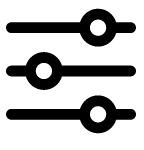 und wähle „Alle entfernen“ aus, um alle Inhalte deines Kontos anzuzeigen, darunter auch heruntergeladene Inhalte und Inhalte, die du auf dein Gerät übertragen hast.
und wähle „Alle entfernen“ aus, um alle Inhalte deines Kontos anzuzeigen, darunter auch heruntergeladene Inhalte und Inhalte, die du auf dein Gerät übertragen hast.
Wenn du nur die auf deinen Kindle heruntergeladenen Inhalte anzeigen möchtest, tippe links oben auf der Bibliotheksseite auf 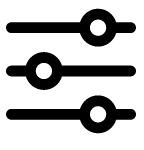 . Deaktiviere im Filtermenü die Option „Heruntergeladen“.
. Deaktiviere im Filtermenü die Option „Heruntergeladen“.
Die Seite „Meine Inhalte und Geräte“, die du über www.amazon.com/devicesupport erreichst, bietet dir die praktische Option, deine Kindle-Inhalte, deine Einstellungen und dein Konto in einem Webbrowser einzusehen und zu verwalten.
Tipps:
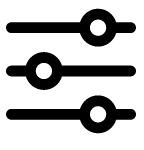 und hebe die Auswahl des Heruntergeladen-Filters auf. Wähle dann die Inhalte aus, die du auf deinem Kindle speichern möchtest. Während des Herunterladens kannst du den Download abbrechen, indem du den Titel des Inhalts antippst.
und hebe die Auswahl des Heruntergeladen-Filters auf. Wähle dann die Inhalte aus, die du auf deinem Kindle speichern möchtest. Während des Herunterladens kannst du den Download abbrechen, indem du den Titel des Inhalts antippst.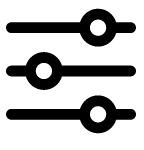 und wähle den Filter „Heruntergeladen“ aus. Das wird auch durch das Häkchen links unten auf dem Coverbild angezeigt, wenn du dich in der Rasteransicht befindest. In der Listenansicht findest du es am rechten Bildschirmrand.
und wähle den Filter „Heruntergeladen“ aus. Das wird auch durch das Häkchen links unten auf dem Coverbild angezeigt, wenn du dich in der Rasteransicht befindest. In der Listenansicht findest du es am rechten Bildschirmrand.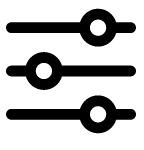 , hebe die Auswahl des Heruntergeladen-Filters auf und lade alle Inhalte, die du benötigst, wenn du offline bist, auf deinen Kindle herunter.
, hebe die Auswahl des Heruntergeladen-Filters auf und lade alle Inhalte, die du benötigst, wenn du offline bist, auf deinen Kindle herunter.So kannst du sehen, wie viel Speicherplatz dein Kindle noch zum Speichern von Inhalten zur Verfügung hat:
 .
.Die Übertragung von Inhalten von deinem alten auf deinen neuen Kindle hängt von der Quelle der einzelnen Inhalte ab. Inhalte wie Bücher, Zeitungen und Zeitschriften, die du im Kindle-Shop erworben hast, werden sicher in der Amazon Cloud gespeichert und stehen dort zur Verfügung.
Deine persönlichen Dokumente werden in der Cloud gespeichert, wenn du diese per E-Mail an deinen Kindle schickst und du „Archivierung persönlicher Dokumente“ aktiviert hast (diese Funktion ist möglicherweise nicht in allen Sprachen verfügbar). Persönliche Inhalte, die direkt auf deinen vorherigen Kindle übertragen wurden, aber nicht per E-Mail empfangen wurden, müssen manuell übertragen werden.
So lädst du in der Cloud gespeicherte Inhalte auf deinen neuen Kindle herunter:
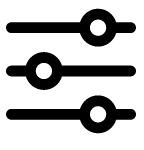 „Meine Bibliothek“.
„Meine Bibliothek“.So überträgst du persönliche Inhalte, die auf deinem Kindle gespeichert waren, jedoch nicht per E-Mail empfangen wurden:
So exportierst du Anmerkungen, Dokumente und Notizbücher:
So exportierst du Anmerkungen aus einem Buch:
 ) in der Navigationsleiste.
) in der Navigationsleiste.So exportierst du aus markierten Dokumenten:
 ) in der Navigationsleiste.
) in der Navigationsleiste.So exportierst du aus separaten Notizbüchern:
 ) in der Navigationsleiste.
) in der Navigationsleiste. Eine durchsuchbare PDF-Datei ist über die Optionen zum Umwandeln in Text und Teilen für separate Notizbücher verfügbar.Diese exportierte PDF-Datei deines Notizbuchs hat eine ausgeblendete Textebene, die mit deinen handschriftlichen Notizen verknüpft ist, sodass diese durchsuchbar sind.
Du kannst Speicherplatz auf deinem Kindle freigeben, indem du (1) einzelne Elemente manuell entfernst, (2) einzelne Elemente endgültig löscht, (3) Elemente nach Inhaltstyp entfernst oder (4) Elemente schnell archivierst.
(1) Du kannst einzelne Elemente entfernen, indem du das Menü-Symbol (in der Rasteransicht auf dem Cover des Elements bzw. in der Listenansicht am rechten Bildschirmrand) antippst und dann „Download entfernen“ auswählst. Du kannst diese Option auch anzeigen, indem du den Namen oder das Cover einer Sammlung gedrückt hältst. Deine Inhalte bleiben sicher in der Cloud gespeichert und können später erneut heruntergeladen werden. Deine persönlichen Dokumente werden nur in der Cloud gespeichert, wenn du sie per E-Mail an deinen Kindle schickst und „Archivierung persönlicher Dokumente“ aktiviert ist. Dateien, die du über ein USB-Kabel auf deinen Kindle übertragen hast, werden nicht in der Cloud gespeichert und daher beim Entfernen dauerhaft gelöscht.
(2) Du kannst Elemente endgültig aus deinem Cloud-Konto und von allen deinen Geräten löschen, indem du auf das Menüsymbol auf dem Cover des Elements tippst und „Endgültig löschen“ auswählst. Hinweis: Bei Verwendung der Option „Endgültig löschen“ wird ein Titel von all deinen Geräten entfernt und du musst ihn erneut kaufen, wenn du ihn noch einmal lesen möchtest.
Um Elemente manuell nach Inhaltstyp auszuwählen oder ins Schnellarchiv zu verschieben, öffne das Schnellaktionen-Menü und tippe auf „Alle Einstellungen“  . Tippe in den Einstellungen auf „Einstellungen“ > „Geräteoptionen“ > „Speicherverwaltung“. Die Optionen umfassen:
. Tippe in den Einstellungen auf „Einstellungen“ > „Geräteoptionen“ > „Speicherverwaltung“. Die Optionen umfassen:
(3) Manuell entfernen: Wähle die von deinem Kindle zu entfernenden Elemente nach Inhaltstyp aus, einschließlich Bücher, Hörbücher, Zeitungen und Zeitschriften, Dokumente, Leseproben und Sonstiges. Elemente, die von der Cloud heruntergeladen wurden, sind weiterhin auf der Bibliotheksseite unter „Alle“ verfügbar.Elemente, die du manuell von deinem Computer auf deinen Kindle übertragen hast, werden dauerhaft gelöscht.Auch nach dem endgültigen Löschen kannst du Hörbuchinhalte noch finden, indem du in deiner Bibliothek nach „Audible“ filterst.
(4) Schnellarchiv: Mit dieser Option kannst du Speicherplatz auf deinem Kindle freigeben, indem du heruntergeladene Inhalte entfernst, die seit einer gewissen Zeit nicht geöffnet wurden. Elemente, die von der Cloud heruntergeladen wurden, sind weiterhin auf der Bibliotheksseite unter „Alle“ verfügbar.Elemente, die du manuell von deinem Computer auf deinen Kindle übertragen hast, werden dauerhaft gelöscht.
Mit der Whispernet-Funktion von Amazon kannst du Bücher, Zeitungen und Zeitschriften, persönliche Dokumente, Kindle Singles und Blogs an deinen Kindle senden, ohne einen Computer zu benötigen.
Windows-Computer: Wenn du den Kindle zum ersten Mal mit dem USB-Anschluss eines Computers verbindest, erscheint er als externes Laufwerk oder externer Datenträger auf dem Desktop des Computers. Das Kindle-Laufwerk enthält einen Ordner mit dem Namen „Dokumente“. Zu diesem kannst du Kindle-kompatible Dateien hinzufügen und die Dateien, die sich bereits dort befinden, kopieren, verschieben oder löschen. Falls deine Sammlung sehr groß ist, empfehlen wir, mehrere Unterordner innerhalb des Dokumente-Ordners zu erstellen und maximal 2.000 Dateien in einem Unterordner zu speichern. Weitere Informationen zu unterstützten Dateiformaten findest du auf der Webseite der Kindle-Hilfe (www.amazon.com/devicesupport).
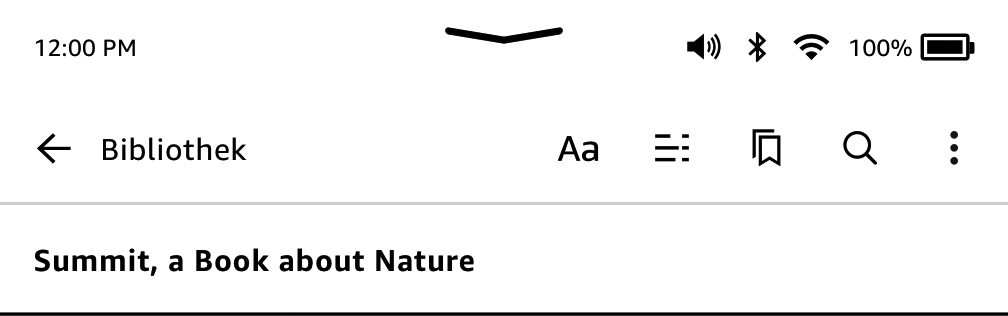
Tippe beim Lesen auf den oberen Bildschirmrand, um die Buch- und Lese-Navigationsleiste anzuzeigen.Die Symbole in der Funktionsleiste variieren, können jedoch Folgendes umfassen:
 Schaltfläche „Zurück“: Tippe hier, um das aktuell geöffnete Element zu schließen und zur vorherigen Stelle zurückzukehren.
Schaltfläche „Zurück“: Tippe hier, um das aktuell geöffnete Element zu schließen und zur vorherigen Stelle zurückzukehren. : Tippe hier, um verschiedene Einstellungen zum Anpassen der Seitenanzeige auszuwählen. Mit diesen Einstellungen kannst du dein Buch leicht an deine Lesevorlieben und -situation anpassen, einschließlich Schriftart, Zeilenabstand usw. Wenn du beispielsweise beim Lesen auf dem Laufband eine größere Schrift und einen größeren Zeilenabstand und beim Lesen im Bett eine kleinere Schrift verwenden möchtest, kannst du jetzt schnell zwischen den bevorzugten Einstellungen wechseln. Du kannst auch deine eigenen benutzerdefinierten Einstellungen für die Personalisierung des Leseerlebnisses erstellen und speichern. Weitere Informationen findest du unter Die Textanzeige anpassen.
: Tippe hier, um verschiedene Einstellungen zum Anpassen der Seitenanzeige auszuwählen. Mit diesen Einstellungen kannst du dein Buch leicht an deine Lesevorlieben und -situation anpassen, einschließlich Schriftart, Zeilenabstand usw. Wenn du beispielsweise beim Lesen auf dem Laufband eine größere Schrift und einen größeren Zeilenabstand und beim Lesen im Bett eine kleinere Schrift verwenden möchtest, kannst du jetzt schnell zwischen den bevorzugten Einstellungen wechseln. Du kannst auch deine eigenen benutzerdefinierten Einstellungen für die Personalisierung des Leseerlebnisses erstellen und speichern. Weitere Informationen findest du unter Die Textanzeige anpassen. Gehe zu: In der Registerkarte „Inhalte“ findest du ein Inhaltsverzeichnis des Buches, in dem der Beginn und die einzelnen Kapitel aufgeführt sind. Mit den Optionen „Seite“ oder „Position“ kannst du genauer in dem Buch navigieren. Die angezeigten Optionen variieren je nach Inhalt.
Gehe zu: In der Registerkarte „Inhalte“ findest du ein Inhaltsverzeichnis des Buches, in dem der Beginn und die einzelnen Kapitel aufgeführt sind. Mit den Optionen „Seite“ oder „Position“ kannst du genauer in dem Buch navigieren. Die angezeigten Optionen variieren je nach Inhalt.
 Notizbuchanmerkungen: Tippe auf das Notizbuchanmerkungen-Symbol, um auf deine Anmerkungen zu diesem Buch zuzugreifen.
Notizbuchanmerkungen: Tippe auf das Notizbuchanmerkungen-Symbol, um auf deine Anmerkungen zu diesem Buch zuzugreifen.  Lesezeichen: Tippe auf diese Schaltfläche, um deiner aktuellen Seite ein Lesezeichen hinzuzufügen oder ein Lesezeichen dafür zu löschen und um bereits gesetzte Lesezeichen anzuzeigen. Auf Seiten, die du mit einem Lesezeichen versehen hast, wird das Lesezeichen-Symbol in deiner Funktionsleiste nicht mehr weiß, sondern schwarz angezeigt. Wenn du ein Lesezeichen aus der Liste auswählst, erscheint eine Vorschau. Tippe das Vorschaufenster an, um zur gewünschten Position zu wechseln. Tippe außerhalb der Lesezeichenliste auf den Bildschirm, um die Liste zu schließen.
Lesezeichen: Tippe auf diese Schaltfläche, um deiner aktuellen Seite ein Lesezeichen hinzuzufügen oder ein Lesezeichen dafür zu löschen und um bereits gesetzte Lesezeichen anzuzeigen. Auf Seiten, die du mit einem Lesezeichen versehen hast, wird das Lesezeichen-Symbol in deiner Funktionsleiste nicht mehr weiß, sondern schwarz angezeigt. Wenn du ein Lesezeichen aus der Liste auswählst, erscheint eine Vorschau. Tippe das Vorschaufenster an, um zur gewünschten Position zu wechseln. Tippe außerhalb der Lesezeichenliste auf den Bildschirm, um die Liste zu schließen. Suche: Suche nach Inhalten, indem du auf die Lupe tippst. Wenn du innerhalb eines Buchs oder Dokuments suchen möchtest, das du gerade liest, tippe auf den oberen Bildschirmrand, um die Funktionsleisten aufzurufen, und dann auf das Suchsymbol. Gib den Text ein, nach dem du suchen möchtest. Die Ergebnisse enthalten sowohl Treffer aus dem Buch oder Dokument als auch Textnotizen und Markierungen, die du vorgenommen hast.
Suche: Suche nach Inhalten, indem du auf die Lupe tippst. Wenn du innerhalb eines Buchs oder Dokuments suchen möchtest, das du gerade liest, tippe auf den oberen Bildschirmrand, um die Funktionsleisten aufzurufen, und dann auf das Suchsymbol. Gib den Text ein, nach dem du suchen möchtest. Die Ergebnisse enthalten sowohl Treffer aus dem Buch oder Dokument als auch Textnotizen und Markierungen, die du vorgenommen hast. Überlauf: Das Menü kann die Optionen „Infos zum Buch“, „Schreibwerkzeugleiste ein-/ausblenden“, „X-Ray“, „Vokabeltrainer“, „Zuletzt gelesene Seite synchronisieren“ und „Teilen“ enthalten. Bitte beachte, dass „Über den Autor“ nur bei Büchern verfügbar ist, die Autorenprofile unterstützen.
Überlauf: Das Menü kann die Optionen „Infos zum Buch“, „Schreibwerkzeugleiste ein-/ausblenden“, „X-Ray“, „Vokabeltrainer“, „Zuletzt gelesene Seite synchronisieren“ und „Teilen“ enthalten. Bitte beachte, dass „Über den Autor“ nur bei Büchern verfügbar ist, die Autorenprofile unterstützen. Zu Audible wechseln: Wenn du ein Kindle-Buch mit Audible liest und tippst, um die Funktionsleiste anzuzeigen, erscheint ein Kopfhörer-Symbol rechts unten auf dem Bildschirm.Tippe auf das Symbol, um zum Audible Player zu wechseln und die Hörbuchversion zu hören.
Zu Audible wechseln: Wenn du ein Kindle-Buch mit Audible liest und tippst, um die Funktionsleiste anzuzeigen, erscheint ein Kopfhörer-Symbol rechts unten auf dem Bildschirm.Tippe auf das Symbol, um zum Audible Player zu wechseln und die Hörbuchversion zu hören.In Zeitungen und Zeitschriften enthält die Funktionsleiste:
Funktionsleiste für Zeitungen und Zeitschriften
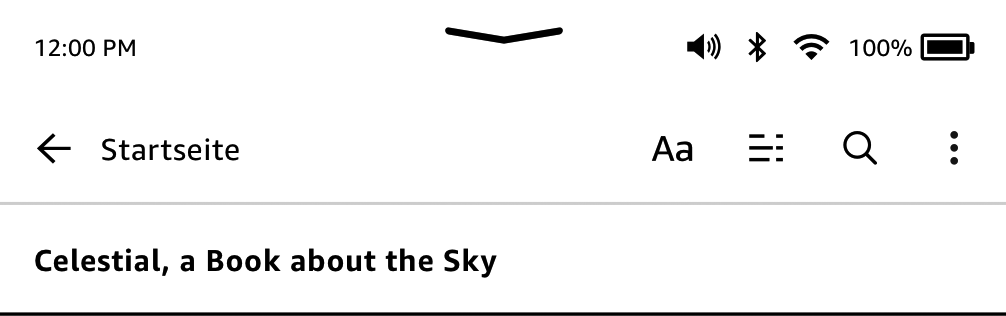
Du kannst auf eine fast beliebige Stelle auf dem Bildschirm tippen, um auf die nächste Seite zu gelangen. Der Bereich ist groß genug, um ihn anzutippen, unabhängig davon, ob du das Gerät in der linken oder der rechten Hand hältst. Tippe auf den linken Bildschirmrand, um zur vorherigen Seite zu gelangen. Die EasyReach-Tippbereiche verändern sich, je nachdem, ob du den Kindle im Hoch- oder im Querformat verwendest. Beim Lesen kannst du die Bildschirmausrichtung ändern, indem du auf den oberen Bildschirmrand tippst, um die Funktionsleiste anzuzeigen. Tippe dann auf das Aa-Menü.Wähle in der Registerkarte „Layout“ die gewünschte Ausrichtung.
Hochformat
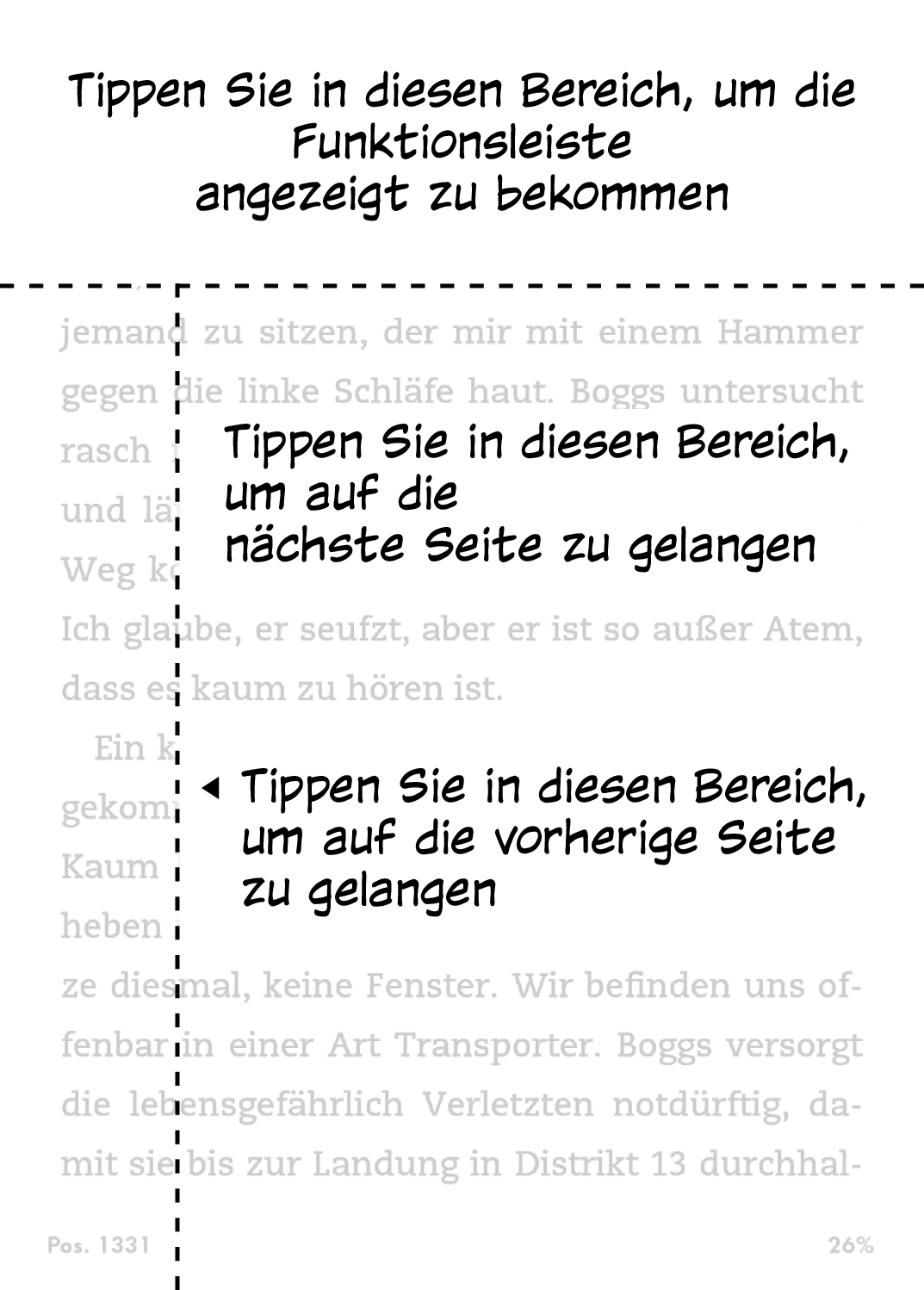
Querformat
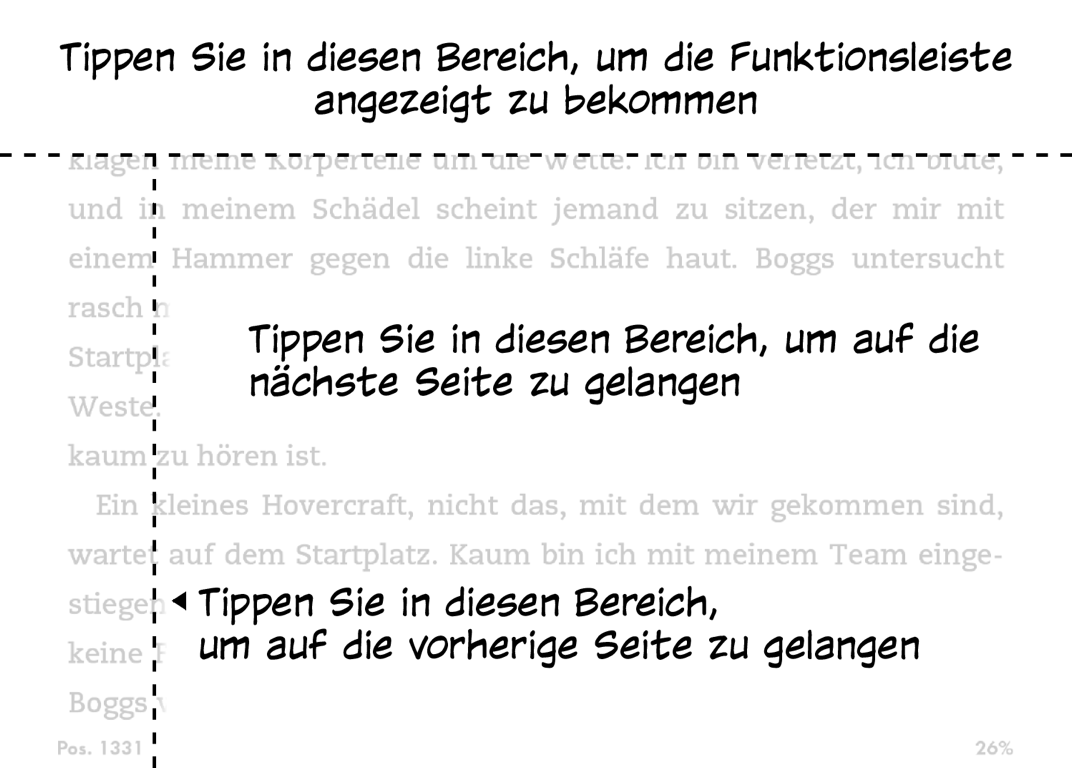
Du kannst auch umblättern, indem du mit dem Finger über den Bildschirm wischst. Wische mit dem Finger von rechts nach links über den Bildschirm, um zur nächsten Seite zu gelangen. Wische mit dem Finger von links nach rechts über den Bildschirm, um zur vorherigen Seite zu gelangen.
Es gibt verschiedene Wege, schnell durch ein Buch zu navigieren:
Die Page Flip-Funktion zeigt dir weitere Seiten des Buchs in einer Vorschau, ohne dass du deine aktuelle Seite verlassen musst. Wenn du PageFlip öffnen möchtest, tippe oben am Bildschirm oder wische vom unteren Bildschirmrand nach oben.
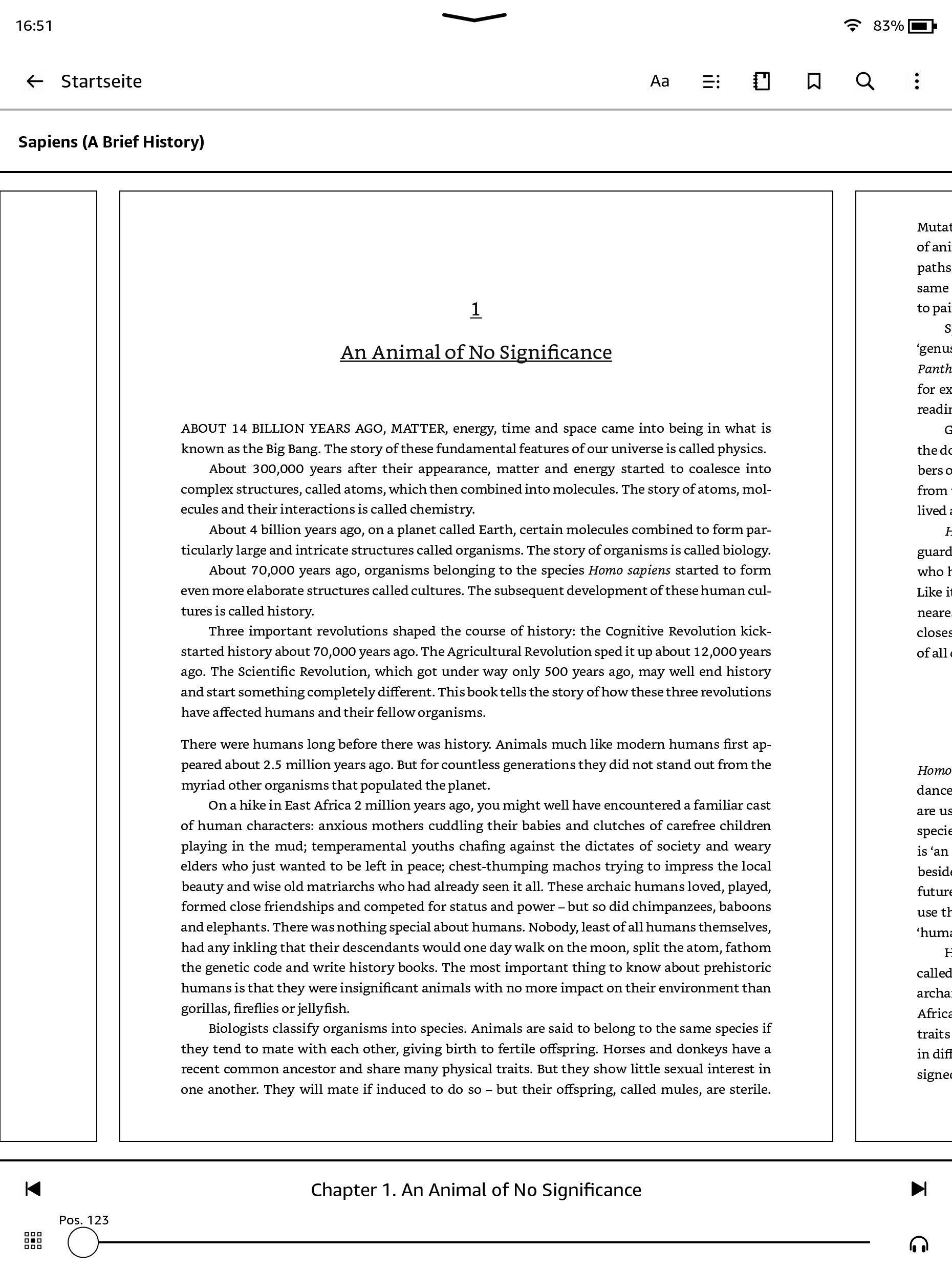
Tippe oder wische in PageFlip auf die Seitenminiaturansicht, um das Buch Seite für Seite durchzublättern. Tippe auf den Fortschrittsbalken, halte den Kreis gedrückt und zieh ihn vor bzw. zurück, um eine Vorschau auf eine andere Seite oder Position in deinem Buch zu erhalten.
Tipps:
Du kannst auch über die „Gehe zu“-Option in deiner Funktionsleiste durch dein Buch navigieren. Tippe auf den oberen Bildschirmrand, um die Funktionsleiste aufzurufen. Unter der Registerkarte „Inhalte“ findest du ein Inhaltsverzeichnis des Buches mit Links zum Anfang, zum Ende und zu den einzelnen Kapiteln. Verwende darüber hinaus die Option „Seite“ oder „Position“, um innerhalb deines Buches zu einer bestimmten Seite oder Position zu gelangen. Die angezeigten Optionen variieren je nach Inhalt.
Sobald du die Navigationsoptionen für dein Buch genutzt hast, kannst du deinen bisherigen Leseverlauf einsehen. Du kannst auf deinen Leseverlauf zugreifen, indem du Page Flip durch Wischen vom unteren Bildschirmrand nach oben öffnest. Tippe dann auf die Pfeile neben den Positions- oder Seitenzahlen unten am Bildschirm. Bitte beachte, dass dieser Verlauf gelöscht wird, wenn du das Buch verlässt.
Dein Kindle bietet einen schnellen Weg, die Darstellung von Büchern sowie Zeitungen und Zeitschriften anzupassen. Möchtest du beim Lesen auf diese Einstellungen zugreifen, tippe auf den oberen Bildschirmrand, um die Funktionsleisten aufzurufen, und dann auf das Symbol  . Das Menü bietet verschiedene Leseeinstellungen zum Anpassen der Seitenanzeige.Diese Einstellungen erleichtern das Anpassen von Schriftart, Fettdruck, Zeilenabstand usw. an deine Lesevorlieben und -situation. Du kannst die Option „Einstellungen für Schrift und Seite“ aus dem Dropdown-Menü auswählen, um die Anzeige deines Buchs weiter anzupassen.
. Das Menü bietet verschiedene Leseeinstellungen zum Anpassen der Seitenanzeige.Diese Einstellungen erleichtern das Anpassen von Schriftart, Fettdruck, Zeilenabstand usw. an deine Lesevorlieben und -situation. Du kannst die Option „Einstellungen für Schrift und Seite“ aus dem Dropdown-Menü auswählen, um die Anzeige deines Buchs weiter anzupassen.
Tippe auf die Schriftart-Registerkarte, um Folgendes zu tun:
Tippe auf die Layout-Registerkarte, um Folgendes zu tun:
Tippe auf die Mehr-Registerkarte, um Folgendes zu tun:
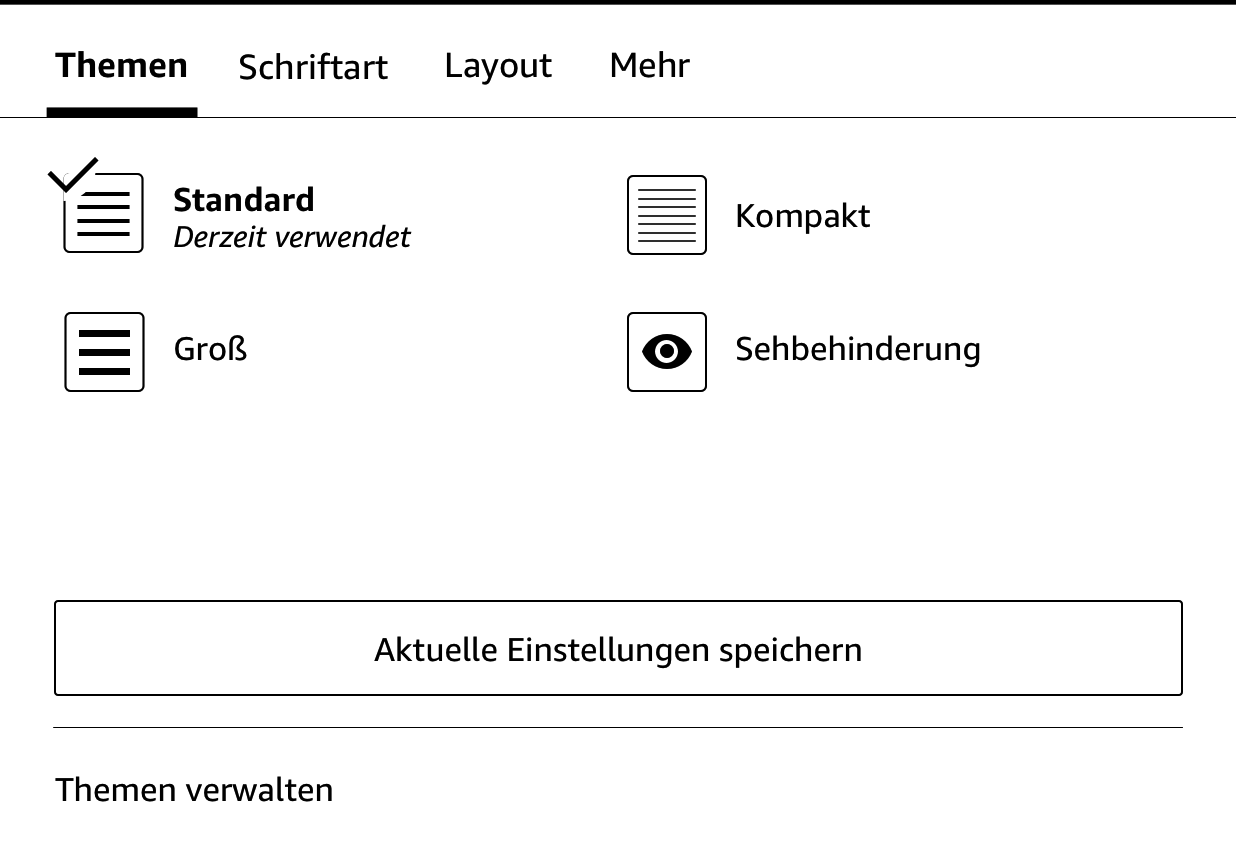
Tippe auf die Themen-Registerkarte, um Folgendes zu tun:
Die Seitenanzeige-Einstellungen sind gerätespezifisch. Alle Änderungen, die du in diesen Einstellungen vornimmst, gelten für alle Bücher, die du auf deinem Kindle liest. Bitte beachte, dass dein Kindle außerdem Schrift unterschneidet, das Layout für große Schriftarten optimiert und automatisch Zeilenabstände optimiert, damit du in allen Schriftarten schneller und angenehmer lesen kannst.
Um die Seite bei jedem Umblättern zu aktualisieren, öffne das Schnellaktionen-Menü und tippe auf „Alle Einstellungen“  . Tippe dann auf „Leseoptionen“ und verwende die Einstellung „Seite aktualisieren“, um deine Präferenzen auszuwählen. Um die Seitenaktualisierung für Mangas, Comics und Bilderbände zu verwalten, tippe auf das Überlaufmenü (das Symbol mit den drei Punkten) und wähle „Seite aktualisieren Ein“ bzw. „Seite aktualisieren Aus“ aus.
. Tippe dann auf „Leseoptionen“ und verwende die Einstellung „Seite aktualisieren“, um deine Präferenzen auszuwählen. Um die Seitenaktualisierung für Mangas, Comics und Bilderbände zu verwalten, tippe auf das Überlaufmenü (das Symbol mit den drei Punkten) und wähle „Seite aktualisieren Ein“ bzw. „Seite aktualisieren Aus“ aus.
Du kannst deine Lieblingsschriftarten auf deinem Kindle installieren und eine davon aus dem Menü „Seitenanzeige (Aa)“, „Einstellungen für Schrift und Seite“ für das Lesen deiner eBooks auswählen. Verbinde deinen Kindle mit einem Computer. Weitere Informationen dazu findest du in der Read-Me-Datei im Schriftarten-Ordner.
Dein Kindle bietet eine schnelle Option, die Anzeige von PDFs anzupassen, die du über die „Send to Kindle“-Funktion und als beschreibbare Kindle-Bücher importiert hast.Möchtest du beim Lesen auf diese Einstellungen zugreifen, tippe auf den oberen Bildschirmrand, um die Funktionsleisten aufzurufen, und dann auf das Symbol Aa.
Dein Kindle verfügt über Funktionen, die es bei gedrucktem Material nicht gibt, wie sofortige Ansicht von Wortdefinitionen, leichter Zugriff auf Fußnoten und Aktionen am Ende des Buches. Genau wie bei einem herkömmlichen Buch kannst du deine Lieblingspassagen markieren, Notizen hinzufügen und Lesezeichen erstellen. Smart Lookup ermöglicht die Auswahl eines oder mehrerer Wörter und den Zugriff auf eine Reihe von Optionen, wie „Markieren“, „Notiz“, „Teilen“ und „Suchen“. Verfügbare Informationen werden auf Karten angezeigt und können X-Ray, Wikipedia, Wörterbuchdefinitionen sowie Übersetzungsoptionen umfassen. Um zwischen Karten zu wechseln, wische einfach von Seite zu Seite über den Bildschirm.
Bevor du ein neues Buch beginnst, kannst du wertvolle Informationen erhalten und Aktionen durchführen, um dein Leseerlebnis zu verbessern. Die Optionen variieren, können jedoch Folgendes umfassen:
Öffne zur Aktivierung oder Deaktivierung dieser Funktion ein Buch und tippe auf den oberen Bildschirmrand, um die Funktionsleisten aufzurufen. Tippe dann auf „Seitenanzeige (Aa)“ und auf die Registerkarte „Mehr“.
Du kannst Notizen und Markierungen hinzufügen, indem du ein Wort gedrückt hältst und deinen Finger oder Eingabestift über den Bildschirm ziehst, um den gesamten zu markierenden Text auszuwählen.
Tipps:
Wenn du eine Notiz hinzufügen möchtest, wähle ein einzelnes Wort, mehrere Wörter oder einen Satz aus und tippe dann auf „Notiz“. Zusätzliche Optionen ermöglichen es, den ausgewählten Text zu markieren, den Text auf Goodreads mit deinen Freunden zu teilen und das Buch, den gesamten Text oder den Kindle-Shop zu durchsuchen.Durch Tippen auf das Überlaufmenü (das Symbol mit den drei Punkten) in der Optionsleiste stehen weitere Optionen zur Verfügung, wie das Öffnen des Wörterbuchs oder das Melden eines Inhaltsfehlers. Du kannst auch durch die verschiedenen Karten wischen, um das X-Ray-Thema (falls verfügbar), Wörterbuchdefinitionen und Wikipediaeinträge sowie eine Option zur Übersetzung des ausgewählten Wortes anzuzeigen.
Notizen erscheinen innerhalb des Textes als Haftnotiz-Symbole ( ). Tippe einfach auf das Symbol, um die Notiz anzuzeigen, wenn du das nächste Mal auf dieser Seite bist.Du kannst alle deine Notizen und Markierungen anzeigen, indem du auf das Notizbuchsymbol in der Hauptfunktionsleiste tippst.Die Notizen und Markierungen, die deiner aktuellen Position am nächsten sind, erscheinen ganz oben auf der Liste.
). Tippe einfach auf das Symbol, um die Notiz anzuzeigen, wenn du das nächste Mal auf dieser Seite bist.Du kannst alle deine Notizen und Markierungen anzeigen, indem du auf das Notizbuchsymbol in der Hauptfunktionsleiste tippst.Die Notizen und Markierungen, die deiner aktuellen Position am nächsten sind, erscheinen ganz oben auf der Liste.
Wenn mehrere Kindle-Nutzer eine bestimmte Passage in einem Buch, das du liest, markiert haben, wird diese Passage unterstrichen. Um diese Markierungen auszuschalten, öffne das Aa-Menü > „Mehr“ > „Beliebte Markierungen“.
Notizen und Markierungen werden einer Datei in deiner Bibliothek mit dem Namen „Mein Clipboard“ hinzugefügt. Wenn Sync aktiviert ist, werden diese Inhalte in der Amazon Cloud gespeichert, sodass sie nicht verloren gehen. Öffne zum Verwalten der Sync-Einstellungen das Schnellaktionen-Menü und tippe auf „Alle Einstellungen“  . Gehe in den Einstellungen zu „Geräteoptionen“ > „Sync“.
. Gehe in den Einstellungen zu „Geräteoptionen“ > „Sync“.
Wenn Sync aktiviert ist, speichert Kindle automatisch deine aktuelle Stelle in den Inhalten, die du gerade liest. Wenn du ein Lesezeichen setzen möchtest, tippe auf das Lesezeichen-Symbol in der Funktionsleiste und auf das Pluszeichen neben der Positions- oder Seitenangabe. Du kannst auch ein Lesezeichen setzen, indem du in der rechten oberen Ecke auf den Bildschirm tippst. Ein schwarzes Lesezeichen erscheint in der rechten oberen Ecke der Seite und die Position und das Kapitel werden angezeigt. Auf Seiten, die du mit einem Lesezeichen versehen hast, wird das Lesezeichen-Symbol in deiner Funktionsleiste nicht mehr weiß, sondern schwarz angezeigt.
Tipps:
Wenn du ein Audible-Hörbuch hörst und ein Lesezeichen hinzufügen möchtest, tippe auf die Schaltfläche „Lesezeichen hinzufügen“ auf der Funktionsleiste am oberen Rand des Audible Players. Dies sind nur Audio-Lesezeichen. Wenn du eine Notiz mit dem Hörbuch-Lesezeichen verbinden möchtest, tippe auf die Schaltfläche „Notiz hinzufügen”.
Wenn du einen kurzen Blick auf eine Fußnote, Endnote oder einen Kapitelhinweis werfen möchtest, ohne deine Stelle im Buch zu verlassen, tippe auf den Vermerk. Fußnoten, Endnoten und Kapitelhinweise werden in einem Pop-up-Fenster angezeigt, entweder unten auf der Seite, wenn die Notiz in das untere Drittel der Seite passt, oder als Vollbildansicht, wenn die Notiz nicht in das untere Seitendrittel passt. Scrolle im Vorschaufenster nach unten, um zu der ausgewählten Position zu wechseln, und tippe auf „Gehe zu“. Tippe das Vorschaufenster an, um zu deiner Ausgangsposition zurückzukehren. Beachte, dass nicht alle Bücher diese Funktion unterstützen.
Mit dieser Funktion kannst du Informationen zu einem Buch aufrufen, das in einem Buch erwähnt wird, welches du gerade liest. Klicke dafür auf den unterstrichenen Namen des Buches. Beachte, dass nicht alle Bücher diese Funktion unterstützen.
Das „Bevor du gehst ...“-Dialogfeld erscheint, wenn du das Ende eines Buches erreicht oder über die letzte Seite hinaus geblättert hast. Damit hast die Möglichkeit, eine Sterne-Bewertung für das Buch abzugeben, deinen Lesefortschritt auf Goodreads zu aktualisieren, mehr über den Autor zu erfahren und das nächste Buch der Serie zu kaufen.
Du kannst deine Kindle-Bücher mit deinen anderen unterstützten Geräten und den Kindle Lese-Apps synchronisieren. Wenn Sync aktiviert ist, synchronisiert Kindle deine zuletzt gelesene Seite sowie deine Notizen, Markierungen und Lesezeichen. Du kannst beispielsweise einige Seiten auf der Kindle Lese-App für iPhone, iPad oder Android lesen und dann an der Stelle, an der du aufgehört hast, auf deinem Kindle weiterlesen. Eine vollständige Liste der unterstützten Geräte sowie die Einstellungen der Gerätesynchronisation findest du unter www.amazon.com/devicesupport.
Wenn du Comics liest, kannst du durch Zusammen- oder Auseinanderziehen von zwei Fingern hinein- bzw. herauszoomen. Du kannst durch die Panels navigieren, indem du mit dem Finger über den Bildschirm wischst oder die Seiten des Bildschirms antippst.
Du kannst beim Lesen eines Comics Kindle Panel View aufrufen, indem du doppelt auf den Bildschirm tippst. Für Mangas musst du zuerst Kindle Panel View aktivieren. Tippe dafür auf das Menü-Symbol und stelle dann die Panel-Einstellung auf „Ein“. Du kannst jetzt Kindle Panel View aufrufen, indem du doppelt auf den Bildschirm tippst. Wenn du auf die Einstellungen für Seitenaktualisierungen zugreifen möchtest, tippe auf das Menü-Symbol und stelle dann die Option „Seite aktualisieren“ auf „An“ oder „Aus“.
Das Lesen von Mangas ist jetzt dank fortgeschrittener Umblättersteuerung für Tausende Bücher noch komfortabler. Für schnelles durchgehendes Umblättern gedrückt halten. Nach links und rechts ziehen, um Geschwindigkeit und Richtung anzupassen. Jeden Tag werden weitere Bücher, die diese Art der Navigation unterstützen, hinzugefügt.
Dein Kindle gruppiert Comics automatisch nach Serien, damit deine Bibliothek immer gut organisiert bleibt. Jede Serie wird in deiner Bibliothek durch das Buchcover des zuletzt geöffneten Buchs dargestellt. Ein Symbol in der linken unteren Ecke zeigt an, wie viele Bücher der Serie du besitzt oder heruntergeladen hast. Du kannst ein Buch aus einer Serien-Gruppierung aufrufen, indem du auf das Coverbild tippst, um die Bücherliste aufzurufen. Diese Seriengruppierung bietet dir auch neue Sortieroptionen, darunter Serienlesereihenfolge (aufsteigend/absteigend) und Erscheinungsdatum (aufsteigend/absteigend). Um diese Funktion auszuschalten, öffne das Schnellaktionen-Menü und tippe auf „Alle Einstellungen“  . Tippe in den Einstellungen auf „Einstellungen“ > „Geräteoptionen“ > Registerkarte „Bibliothek“ > „Serien gruppieren“. Falls du ein falsch gruppiertes Buch siehst, halte einfach das Coverbild des Buchs länger gedrückt und wähle „Feedback zur Serie senden“ aus, um uns den Fehler mitzuteilen.
. Tippe in den Einstellungen auf „Einstellungen“ > „Geräteoptionen“ > Registerkarte „Bibliothek“ > „Serien gruppieren“. Falls du ein falsch gruppiertes Buch siehst, halte einfach das Coverbild des Buchs länger gedrückt und wähle „Feedback zur Serie senden“ aus, um uns den Fehler mitzuteilen.
Einige Kindle-Kinderbücher verfügen über Kindle Text-Pop-up, wodurch Text über Bildern leichter lesbar wird. Du kannst zwischen den Text-Pop-ups wechseln, indem du mit dem Finger über den Bildschirm wischst oder die Seiten des Bildschirms antippst. Kinderbücher, die diese Funktion unterstützen, werden automatisch in dieser Ansicht geöffnet. Doppeltippe auf den Bildschirm, um Text-Pop-up zu verlassen und zur normalen Anzeige zurückzukehren.
Du kannst Bilder in einem Kindle-Buch zur besseren Ansicht vergrößern. Halte das Bild dazu einfach gedrückt. Wenn du loslässt, erscheint ein Lupensymbol auf dem Bild. Dazu wird auch eine Reihe von Optionen angezeigt, darunter „Markieren“, „Notiz“, „Teilen“ und „Suchen“. Durch Tippen auf das Überlaufmenü (das Symbol mit den drei Punkten) in der Optionsleiste stehen weitere Optionen zur Verfügung, darunter „Inhaltsfehler melden“. Tippe auf das Bild, um es wieder auf seine normale Größe zu reduzieren.
In einigen Kindle eBooks kannst du Bilder noch weiter vergrößern, indem du zwei Finger nahe beieinander auf die Mitte des Displays setzt und auseinanderziehst. Wenn du das Bild verkleinern möchtest, setze zwei Finger etwas voneinander entfernt auf das Display und zieh sie zusammen. Wenn das Bild vergrößert ist, kannst du den sichtbaren Ausschnitt verschieben, um zu dem für dich interessanten Bereich zu gelangen. Durch Tippen auf das X oben rechts im Bild gelangst du zurück zur Leseansicht.
Für interaktive Tabellen ist eine verbesserte Darstellung verfügbar, mit der du in Tabellen hineinzoomen und Ausschnitte verschieben kannst. Tippe auf die Tabelle, um die Lupe und das Symbol zum Verschieben von Tabellenausschnitten aufzurufen.
Tippe auf das Symbol zum Verschieben des Tabellenausschnitts und ziehe den Finger in die gewünschte Richtung, um einen Tabellenausschnitt zu verschieben. Du kannst innerhalb der Tabelle Text auswählen, indem du ein Wort gedrückt hältst und den Finger über den Bildschirm ziehst, um den gewünschten Text auszuwählen. Wenn du die markierte Textpassage erweitern oder verkleinern möchtest, halte einen der Anfasser am Anfang oder Ende der Textpassage gedrückt und ziehe den Finger zur gewünschten Position auf dem Bildschirm. Außerdem erscheint eine Reihe von Optionen, einschließlich „Markieren“, „Notiz“, „Teilen“ und „Suchen“. Durch Tippen auf das Überlaufmenü (das Symbol mit den drei Punkten) in der Optionsleiste stehen weitere Optionen zur Verfügung, darunter „Wikipedia“, „Übersetzung“ und „Inhaltsfehler melden“. Du kannst auch durch die Karten wischen, um das X-Ray-Thema (falls verfügbar), eine Wörterbuch-Definition oder einen Wikipedia-Eintrag zu sehen. Fall verfügbar wird auch die Option, das ausgewählte Wort zu übersetzen, angezeigt. Tippe auf die Tabelle, um den Modus zum Verschieben von Tabellenausschnitten zu verlassen.
Tippe auf die Lupe, um in die Tabelle hineinzuzoomen. Setze zwei Finger dicht nebeneinander in der Mitte des Displays auf und ziehe sie auseinander, um den Ausschnitt weiter zu vergrößern. Wenn du das Bild verkleinern möchtest, setze zwei Finger etwas voneinander entfernt auf das Display und zieh sie zusammen. In der herangezoomten Ansicht kannst du zu dem für dich interessanten Bereich gelangen, indem du mit dem Finger in die gewünschte Richtung wischst. Durch Tippen auf das X rechts oben in der Tabelle gelangst du zurück zur Leseansicht.
Zeitungen und Zeitschriften werden in Ordnern mit dem jeweiligen Namen abgelegt. Wenn du den Ordner öffnest, kannst du das Filtermenü öffnen und die Auswahl des Heruntergeladen-Filters aufheben, um alle Zeitungen und Zeitschriften anzuzeigen, die in der Cloud gespeichert sind. Alternativ kannst du auch „Heruntergeladen“ auswählen, um nur die auf deinen Kindle heruntergeladenen Ausgaben anzuzeigen.Audible-Zeitungen und Zeitschriften werden nicht in Ordnern abgelegt und erscheinen in deiner Bibliothek als einzelne Titel.
Ausgaben, die älter als acht Ausgaben sind, werden automatisch vom Gerät gelöscht, um Platz für neue Inhalte freizugeben. Zeitungen, die älter als 14 Ausgaben sind, und Zeitschriften, die älter als 40 Ausgaben sind, werden automatisch aus der Cloud gelöscht. „Läuft ab“ neben einer Ausgabe informiert dich darüber, dass diese bald gelöscht wird. Halte einen Zeitungs- oder Zeitschriftenordner gedrückt, um folgende Optionen anzuzeigen: „Aktuelle Ausgabe herunterladen“ und „Alle älteren Ausgaben entfernen“. Bitte beachte, dass Audible-Zeitungen und Zeitschriften nicht ablaufen und auf deinem Gerät sowie in der Cloud verbleiben.
Du kannst weitere Optionen aufrufen, indem du auf das Überlaufmenü (das Symbol mit den drei Punkten) tippst, das sich in der Rasteransicht auf dem Cover der Zeitung oder Zeitschrift bzw. in der Listenansicht am rechten Bildschirmrand befindet. Die Optionen umfassen „Zur Startseite hinzufügen“, „Einer Sammlung hinzufügen“, „Gehe zur ersten Seite“, „Gehe zu Rubriken und Artikel“, „In dieser Ausgabe suchen“, „Ausgabe behalten“, „Notizen und Markierungen“, „Ältere Ausgaben ansehen“ und „Ausgabe löschen“. Du kannst diese Optionen auch anzeigen, indem du den Namen oder das Cover der Ausgabe gedrückt hältst.
Es gibt zwei verschiedene Möglichkeiten, eine Ausgabe auf deinem Gerät zu behalten:
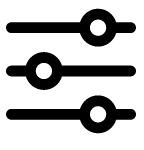 , auf „Heruntergeladen“ und dann auf das Überlaufmenü (das Symbol mit den drei Punkten), das sich in der Rasteransicht auf dem Cover der Ausgabe bzw. in der Listenansicht am rechten Bildschirmrand befindet. Wähle „Ausgabe behalten“ aus. Du kannst diese Option auch anzeigen, indem du den Namen oder das Cover der Ausgabe gedrückt hältst.
, auf „Heruntergeladen“ und dann auf das Überlaufmenü (das Symbol mit den drei Punkten), das sich in der Rasteransicht auf dem Cover der Ausgabe bzw. in der Listenansicht am rechten Bildschirmrand befindet. Wähle „Ausgabe behalten“ aus. Du kannst diese Option auch anzeigen, indem du den Namen oder das Cover der Ausgabe gedrückt hältst.Auf der Seite „Meine Inhalte und Geräte“, erreichbar über www.amazon.com/devicesupport, kannst du auf alle deine früheren Ausgaben zugreifen, unabhängig davon, wie alt diese sind.

In den meisten Büchern, persönlichen Dokumenten und Notizbüchern (siehe nächste Abschnitte) kann der Eingabestift zum Zeichnen und Schreiben von Notizen verwendet werden. Je nach Buch, Dokument oder Notizbuch stehen dir verschiedene Werkzeuge zur Verfügung. Die Funktionsleiste enthält die Werkzeuge, die für diesen Inhaltstyp verfügbar sind.
 tippen, um die Striche zu löschen. Wenn du deine Striche kopierst oder ausschneidest, werden sie in der Zwischenablage gespeichert.
tippen, um die Striche zu löschen. Wenn du deine Striche kopierst oder ausschneidest, werden sie in der Zwischenablage gespeichert.Tippe zum Ausblenden der Schreibwerkzeugleiste oben auf den Bildschirm, um die obere Navigationsleiste anzuzeigen. Tippe dort auf das Symbol  und wähle „Funktionsleiste ausblenden“ aus. Dadurch wird die Symbolleiste in allen Büchern und Dokumenten ausgeblendet.Wenn du sie wieder einblenden möchtest, wähle im selben Menü
und wähle „Funktionsleiste ausblenden“ aus. Dadurch wird die Symbolleiste in allen Büchern und Dokumenten ausgeblendet.Wenn du sie wieder einblenden möchtest, wähle im selben Menü  „Funktionsleiste anzeigen“ aus.
„Funktionsleiste anzeigen“ aus.
Du kannst auf deinem Kindle Scribe Notizen in Bücher schreiben, Notizbücher erstellen und darin Ideen aufschreiben, dir etwas notieren oder To-do-Listen erstellen.
Erstelle ein Notizbuch, indem du ( ) neben der Suchleiste in der oberen rechten Ecke des Bildschirms auswählst.
) neben der Suchleiste in der oberen rechten Ecke des Bildschirms auswählst.
Alternativ kannst du auf der Registerkarte „Notizbücher“ auf das Symbol „+“ in der oberen rechten Ecke des Bildschirms tippen, um ein Notizbuch oder einen Ordner zu erstellen.
Du kannst in Notizbüchern mithilfe der Schreibwerkzeugleiste und Werkzeugen wie Stift, Textmarker, Radiergummi sowie Optionen wie „Rückgängig machen“/“Wiederholen“ Notizen schreiben. Wische mit deinem Finger, um umzublättern, während ein beliebiges Schreibwerkzeug ausgewählt ist.Wenn du das Zeigerwerkzeug auswählst, kannst du mit dem Eingabestift wie mit einem Finger wischen oder tippen, um auf dem Bildschirm zu navigieren.
In den Notizbucheinstellungen kannst du ein Notizbuch umbenennen sowie das Coverbild oder die Vorlage ändern. Wenn du die Notizbucheinstellungen aufrufen möchtest, tippe in einem Notizbuch oben auf den Bildschirm, um die Hauptfunktionsleiste zu öffnen, und dann auf das Einstellungen-Symbol ( ).
).
Du kannst ein Notizbuch auch umbenennen, indem du auf das Symbol  in einem Notizbuch tippst.Du kannst die Sprache für die Handschrifterkennung auch in den Notizbucheinstellungen festlegen.Diese Konfiguration ermöglicht durchsuchbare Notizen und unterstützt KI-Tools zum Verfeinern und Zusammenfassen von Notizbuchinhalten.Mit dieser Funktion kannst du auf deinem Gerät in verschiedenen Sprachen schreiben und alle Inhalte durchsuchbar machen.
in einem Notizbuch tippst.Du kannst die Sprache für die Handschrifterkennung auch in den Notizbucheinstellungen festlegen.Diese Konfiguration ermöglicht durchsuchbare Notizen und unterstützt KI-Tools zum Verfeinern und Zusammenfassen von Notizbuchinhalten.Mit dieser Funktion kannst du auf deinem Gerät in verschiedenen Sprachen schreiben und alle Inhalte durchsuchbar machen.
Vorlagen erleichtern das Schreiben in bestimmten Formaten oder die Verwendung von Notizbüchern für einen bestimmten Zweck.Wähle eine Vorlage aus, wenn du ein neues Notizbuch erstellst, oder ändere die Vorlage eines bestehenden Notizbuchs, indem du die Notizbucheinstellungen aufrufst. Vorlagen können auf ausgewählte oder alle Seiten in einem Notizbuch angewendet werden.
In der Notizbuchübersicht kannst du mehrere Seiten deines Notizbuchs gleichzeitig als Kacheln anzeigen lassen.Öffne die Hauptfunktionsleiste und tippe auf  . Wenn du dich in der Übersicht befindest, kannst du eine Vorschau der anderen Seiten deines Notizbuchs anzeigen, indem du in der Mitte des Bildschirms nach oben oder unten wischst oder die Bildlaufleiste benutzt.Die ausgewählte Seite wird dick umrandet.Tippe auf eine andere Seite, um sie auszuwählen.Mit einer ausgewählten Seite kannst du Folgendes tun:
. Wenn du dich in der Übersicht befindest, kannst du eine Vorschau der anderen Seiten deines Notizbuchs anzeigen, indem du in der Mitte des Bildschirms nach oben oder unten wischst oder die Bildlaufleiste benutzt.Die ausgewählte Seite wird dick umrandet.Tippe auf eine andere Seite, um sie auszuwählen.Mit einer ausgewählten Seite kannst du Folgendes tun:
 Hinzufügen“ tippst. Oder füge nach der letzten Notizbuchseite eine Seite hinzu, indem du auf das große „+“- Symbol tippst, das einer Seite ähnelt.
Hinzufügen“ tippst. Oder füge nach der letzten Notizbuchseite eine Seite hinzu, indem du auf das große „+“- Symbol tippst, das einer Seite ähnelt. Löschen“ tippst.
Löschen“ tippst. Verschieben“ tippst und dann auf eine Stelle zwischen zwei anderen Seiten, um sie dort zu platzieren.
Verschieben“ tippst und dann auf eine Stelle zwischen zwei anderen Seiten, um sie dort zu platzieren. Teilen“ tippst und dann auswählst, ob du die ausgewählte Seite oder das gesamte Notizbuch teilen möchtest.
Teilen“ tippst und dann auswählst, ob du die ausgewählte Seite oder das gesamte Notizbuch teilen möchtest.Um die Übersicht zu verlassen und zurück zu der Seite zu gelangen, auf der du vorher warst, tippe auf den Zurück-Pfeil links oben auf dem Bildschirm.Um zu einer bestimmten Seite zu navigieren, tippe zuerst, um sie auszuwählen, und dann erneut, um sie zu öffnen.
In der Notizbuchübersicht kannst du auch in der oberen Funktionsleiste auf „ Auswählen“ tippen oder lange auf eine beliebige Seite drücken, um mehrere Notizbuchseiten auszuwählen. Wenn du dich in dieser „Mehrfachauswahl“-Ansicht befindest, kannst du mehrere Seiten auswählen. Bei jeder ausgewählten Seite wird oben links ein Häkchen angezeigt.
Auswählen“ tippen oder lange auf eine beliebige Seite drücken, um mehrere Notizbuchseiten auszuwählen. Wenn du dich in dieser „Mehrfachauswahl“-Ansicht befindest, kannst du mehrere Seiten auswählen. Bei jeder ausgewählten Seite wird oben links ein Häkchen angezeigt.
Um die Mehrfachauswahl-Ansicht zu verlassen und zur Notizbuchübersicht zurückzukehren, tippe auf das „X“ in der oberen rechten Ecke.
Um schnell zu einer bestimmten Seite in deinem Notizbuch zu navigieren, öffne die Hauptfunktionsleiste, tippe auf das Überlaufmenü ( ) und wähle dann „Zu Seite wechseln“ aus.
) und wähle dann „Zu Seite wechseln“ aus.
Kindle Scribe unterstützt jetzt KI-Notizbuchwerkzeuge: „Zusammenfassen“, um wichtige Punkte zu extrahieren (bis zu 15 Seiten) und „Schreiben verfeinern“, um handschriftliche Notizen in eine saubere, Handschrift-ähnliche Schriftart umzuwandeln (bis zu 10 Seiten). Tippe einfach auf das KI-Symbol ![]() , um auf die Werkzeuge zuzugreifen.Mit „Bird's Eye View“ (BEV) kannst du die aktuelle Seite, das gesamte Notizbuch oder eine Auswahl bestimmter Seiten zusammenfassen oder verfeinern.Du kannst die Auswahl des Schriftstils, der Größe und des Textabstands anpassen. Du kannst auch die Länge und den Ton der Zusammenfassungen anpassen und deine Anpassungsoptionen für schnellen Zugriff speichern. Die Ergebnisse werden für ein übersichtliches und ordentliches Layout mithilfe einer leeren Seitenvorlage in dein Notizbuch eingefügt.„Schreiben verfeinern“ eignet sich am besten für Notizen im Erzählstil, To-do-Listen oder verschachtelte Listen, ist jedoch möglicherweise weniger effektiv für nichtlineare Layouts wie Kalender oder Planer. Bei beiden Werkzeugen kann das Synchronisieren neuer Notizbücher etwas länger dauern. Tippe für ein schnelleres Erlebnis auf „Sync“, um deine Notizen manuell zu synchronisieren, bevor du KI-Tools verwendest.KI-Notizbuchwerkzeuge werden in den USA, Kanada, Deutschland, Australien und Neuseeland in den Sprachen Englisch, Französisch und Deutsch unterstützt.
, um auf die Werkzeuge zuzugreifen.Mit „Bird's Eye View“ (BEV) kannst du die aktuelle Seite, das gesamte Notizbuch oder eine Auswahl bestimmter Seiten zusammenfassen oder verfeinern.Du kannst die Auswahl des Schriftstils, der Größe und des Textabstands anpassen. Du kannst auch die Länge und den Ton der Zusammenfassungen anpassen und deine Anpassungsoptionen für schnellen Zugriff speichern. Die Ergebnisse werden für ein übersichtliches und ordentliches Layout mithilfe einer leeren Seitenvorlage in dein Notizbuch eingefügt.„Schreiben verfeinern“ eignet sich am besten für Notizen im Erzählstil, To-do-Listen oder verschachtelte Listen, ist jedoch möglicherweise weniger effektiv für nichtlineare Layouts wie Kalender oder Planer. Bei beiden Werkzeugen kann das Synchronisieren neuer Notizbücher etwas länger dauern. Tippe für ein schnelleres Erlebnis auf „Sync“, um deine Notizen manuell zu synchronisieren, bevor du KI-Tools verwendest.KI-Notizbuchwerkzeuge werden in den USA, Kanada, Deutschland, Australien und Neuseeland in den Sprachen Englisch, Französisch und Deutsch unterstützt.
In Kindle-Büchern stehen alle Schreibwerkzeuge in der Schreibwerkzeugleiste zur Verfügung. Der Eingabestift verwendet standardmäßig das Stiftwerkzeug.
Wähle das Textmarker-Werkzeug, um mit deinem Eingabestift Textmarkerstriche auf der Seite zu zeichnen. Diese Striche haften am Text an. Du kannst jede Textzeile einzeln markieren oder eine diagonale Linie über mehrere Zeilen ziehen, um sie schneller zu markieren. Wähle das Stiftwerkzeug, um mit deinem Eingabestift Unterstreichungen auf der Seite zu zeichnen. Diese Striche haften am Text an. Du kannst jede Textzeile einzeln unterstreichen. Du kannst auf eine beliebige Markierung oder Unterstreichung tippen, um eine kleine Werkzeugleiste anzuzeigen, mit der du die Anmerkung löschen, zwischen Markierung oder Unterstreichung wechseln, eine zugehörige Notiz erstellen und vieles mehr ausführen kannst.
Du kannst handschriftliche Notizen im Buch auf zwei Arten erstellen: 1) Wähle das Stiftwerkzeug aus und beginne an einer beliebigen Stelle auf dem Bildschirm zu schreiben. Es erscheint ein transparenter Hintergrund mit Häkchen- und X-Symbolen. Wenn du die Notiz erstellt hast, tippe auf das Häkchen und die Notiz wird im Buchtext eingefügt. Oder tippe auf das X-Symbol, um die Notiz abzubrechen. 2) Wähle in der Schreibleiste das Arbeitsbereich-Werkzeug aus und tippe auf den Bildschirm, um deine Notiz einzufügen. Du kannst auch auf den Bildschirm tippen und halten. Es erscheint eine Positionierungslinie, die du nach oben und unten ziehen kannst. Wenn du den Eingabestift vom Bildschirm abhebst, wird ein Arbeitsbereich eingefügt. Du kannst auf einen beliebigen eingefügten Arbeitsbereich auf der Seite tippen, um ihn zu vergrößern oder zu verkleinern oder ihn zu löschen. Um einen eingefügten Arbeitsbereich zu verschieben, drücke länger mit dem Finger darauf und ziehe ihn dann auf der Seite an die gewünschte Position.
Wenn du auf den Rand schreiben möchtest, kannst du auf das Seitenleiste-Symbol oben am linken oder rechten Rand tippen, um die Funktion zu öffnen. Das Seitenleiste-Symbol und die Funktion werden auf der gegenüberliegenden Seite der Schreibwerkzeugleiste geöffnet. Du kannst Notizen in der Seitenleiste erstellen, indem du direkt in das Feld schreibst und die Notiz wird im Buchtext neben deiner Notiz verankert. Du kannst auch das Haftnotiz-Werkzeug in der Schreibwerkzeugleiste auswählen und auf den Buchtext tippen, wo die Notiz verankert werden soll; oder tippe auf eine beliebige Markierung oder Unterstreichung und wähle im angezeigten Menü die Aktion „Notiz“. Wähle zwischen unterschiedlich breiten Ansichten der Seitenleiste und ob sie neben dem Buchinhalt angedockt oder als Overlay über dem Buchinhalt angezeigt werden soll. Deine Randnotizen in der Seitenleiste werden auch als Haftnotizen angezeigt, wenn die Seitenleiste geschlossen ist.
Wenn du eine Haftnotiz erstellen willst, kannst du entweder auf die Option „Notiz“ im Menü für Anmerkungen tippen, das nach dem Tippen auf eine Markierung oder Unterstreichung erscheint, oder auf das Haftnotiz-Werkzeug in der Schreibwerkzeugleiste und dann auf die Seite tippen, um deine Notiz an der gewünschten Stelle zu platzieren. Es wird ein Dialogfeld angezeigt, in dem du eine handschriftliche Notiz, eine Textnotiz oder beides erstellen kannst. Wenn du eine Textnotiz erstellst, kannst du sie über die Bildschirmtastatur eingeben.Wenn sich in einer Registerkarte Inhalte befinden, wird ein Sternchen angezeigt.Du kannst den Arbeitsbereich auch an den oberen oder unteren Bildschirmrand verschieben, indem du auf das Überlaufmenü (das Symbol mit den drei Punkten) in der Haftnotiz tippst.
Wenn du deine Haftnotiz fertiggestellt hast, tippe auf das „X“, um sie zu schließen und zu speichern.Es wird ein Notizensymbol ( ) angezeigt, das markiert, wo du deine Haftnotiz gespeichert hast. Tippe auf das Symbol, um die Notiz erneut zu öffnen und Änderungen vorzunehmen.Du kannst auch auf das Überlaufmenü (das Symbol mit den drei Punkten) tippen, um die Notiz zu löschen. Deine Haftnotizen in der Seitenleiste werden auch als Randnotizen in der Seitenleiste angezeigt, wenn die Seitenleiste geöffnet ist.
) angezeigt, das markiert, wo du deine Haftnotiz gespeichert hast. Tippe auf das Symbol, um die Notiz erneut zu öffnen und Änderungen vorzunehmen.Du kannst auch auf das Überlaufmenü (das Symbol mit den drei Punkten) tippen, um die Notiz zu löschen. Deine Haftnotizen in der Seitenleiste werden auch als Randnotizen in der Seitenleiste angezeigt, wenn die Seitenleiste geöffnet ist.
Du kannst alle deine Anmerkungen in einem Buch anzeigen, indem du auf den oberen Bildschirmrand tippst, um die Hauptfunktionsleiste aufzurufen. Tippe dann auf das Notizbuchsymbol. In dieser konsolidierten Ansicht siehst du alle deine Markierungen, Unterstreichungen, handschriftlichen Notizen und Textnotizen. Wenn du auf ein Element tippst, wird die Stelle im Buch aufgerufen, an der sich die Notiz befindet. Du kannst deine Anmerkungen auch per E-Mail exportieren.Tippe auf den Zurück-Pfeil links oben, um mit der Lektüre des Buchs fortzufahren.
In PDFs, die du über die „Send to Kindle“-Funktion (www.amazon.com/sendtokindle, in den USA, UK, DE, FR, IT, ES, JP, CA und AU verfügbar) auf dein Gerät importierst, kannst du direkt auf der Seite Notizen machen. Du hast dort eine Funktionsleiste mit Werkzeugen wie Stift, Textmarker, Radierer und der Option, Aktionen rückgängig zu machen oder zu wiederholen. Wische mit deinem Finger, um umzublättern, während ein beliebiges Schreibwerkzeug ausgewählt ist.Wenn du das Zeigerwerkzeug auswählst, kannst du mit dem Stift wie mit einem Finger wischen oder tippen, um Seiten umzublättern oder auf dem Bildschirm zu navigieren.
Du kannst direkt auf die Seite in PDF-Dokumente schreiben, die über die „Send to Kindle“-Funktion importiert wurden.Kindle Scribe unterstützt derzeit kein Schreiben direkt auf der Seite in PDF-Dokumenten, die über USB-C geladen oder vor dem 11.11.2022 an deine Bibliothek gesendet wurden.
Du kannst alle deine Notizen in einem Dokument anzeigen lassen, indem du auf den oberen Bildschirmrand tippst, um die Navigationsleiste aufzurufen, und dann auf das Notizbuchsymbol.In dieser kompakten Ansicht siehst du alle Dokumentenseiten mit Markierungen. Wenn du auf eine Seite tippst, wird diese im Dokument aufgerufen.Du kannst deine Anmerkungen auch per E-Mail exportieren.Tippe auf den Zurück-Pfeil oben links, um mit der Lektüre des Dokuments fortzufahren.
Mit deinem Kindle kannst du Audible-Hörbücher suchen, kaufen und anhören. Du kannst Audio-Inhalte direkt mit deinem Gerät kaufen, indem du den Hörbuch-Shop aufrufst oder die Hörbuch- und die Kindle-Version gemeinsam im Kindle-Shop kaufst. Um auf den Kindle- und und den Hörbuch-Shop zuzugreifen, tippe oben auf den Bildschirm, um die Funktionsleiste aufzurufen, und dann auf das Shop-Symbol. Shop-Optionen findest du auch in manchen Menüs.
Wenn du kein Audible-Mitglied bist, kannst du dich im Hörbuch-Shop oder von der Detailseite eines Audible-Hörbuchs aus für eine Mitgliedschaft anmelden. Beachte, dass Audible nicht in allen Ländern verfügbar ist, einschließlich in China.
Du kannst Audible-Hörbücher auf deinem Kindle hören, wenn du ein Bluetooth-Audiogerät koppelst, beispielsweise Kopfhörer, Ohrhörer oder Lautsprecher.Du kannst Bluetooth-Audiogeräte auf zwei Arten koppeln.
Ein Bluetooth-Audiogerät beim Öffnen eines Hörbuchs koppeln:
Ein Bluetooth-Gerät über die Einstellungen koppeln:
 . Tippe in den Einstellungen auf „WLAN und Bluetooth“ und dann auf „Bluetooth-Geräte“.
. Tippe in den Einstellungen auf „WLAN und Bluetooth“ und dann auf „Bluetooth-Geräte“.Falls beim Koppeln deines Bluetooth-Geräts Probleme auftreten, überprüfe Folgendes:
Falls das Problem weiterhin besteht, kannst du u. a. folgende Schritte zur Problembehebung ausführen:
Hinweis: Dieses Kindle-Gerät unterstützt die Profile A2DP und AVRCP.
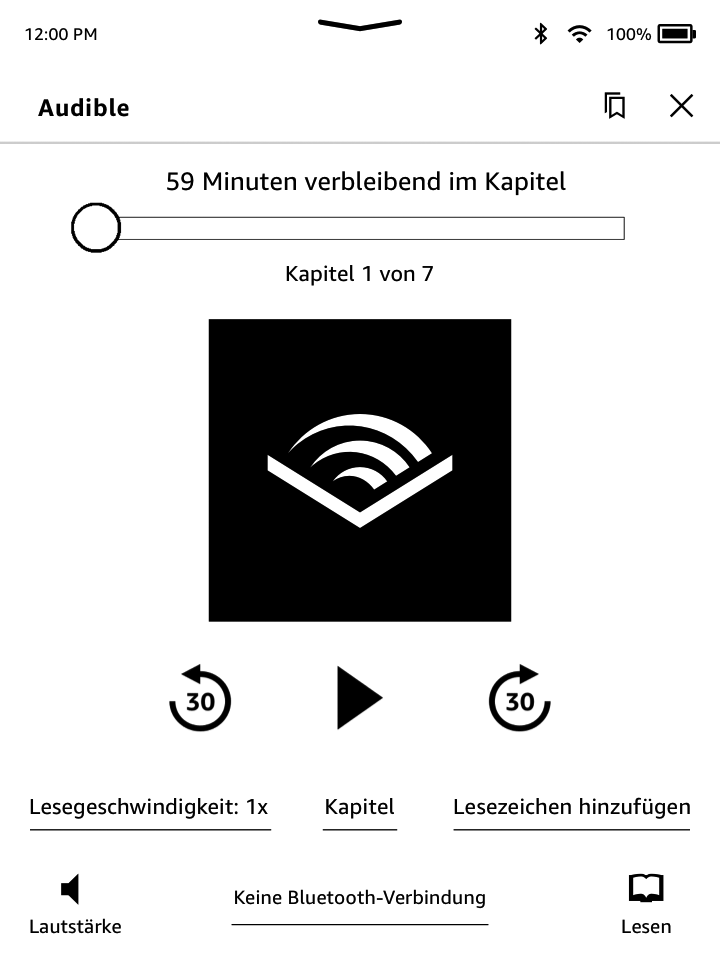
Der Schieberegler am oberen Rand des Audible Players ermöglicht es dir, zu jeder Stelle des heruntergeladenen Hörbuchs zu gelangen. Die verbleibende Zeit im jeweiligen Kapitel wird oberhalb und das aktuelle Kapitel unterhalb des Schiebereglers angezeigt.
 Zurückspulen-Taste: Antippen, um in deinem Hörbuch 30 Sekunden zurückzuspulen.
Zurückspulen-Taste: Antippen, um in deinem Hörbuch 30 Sekunden zurückzuspulen.
 Wiedergabe-/Pause-Taste: Antippen, um das Hörbuch direkt auf deinem Kindle abzuspielen oder anzuhalten. Du kannst die Wiedergabe auch von deinem Bluetooth-Gerät aus steuern, falls dies unterstützt wird.
Wiedergabe-/Pause-Taste: Antippen, um das Hörbuch direkt auf deinem Kindle abzuspielen oder anzuhalten. Du kannst die Wiedergabe auch von deinem Bluetooth-Gerät aus steuern, falls dies unterstützt wird.
 Vorspulen-Taste: Antippen, um im Hörbuch 30 Sekunden vorzuspulen.
Vorspulen-Taste: Antippen, um im Hörbuch 30 Sekunden vorzuspulen.
Geschwindigkeit: Zeigt die aktuelle Erzählgeschwindigkeit an und bietet dir die Möglichkeit, eine andere Geschwindigkeit einzustellen.
Kapitel: Antippen, um ein beliebiges Kapitel im Buch zu wählen und anzuhören. Die Wiedergabe startet im neuen Kapitel, nachdem du das Kapitel ausgewählt hast. Du kannst hier auch die Laufzeit der einzelnen Kapitel sehen.
Lesezeichen hinzufügen: Antippen, um ein Lesezeichen hinzuzufügen. Weitere Informationen findest du unter Hörbuch-Lesezeichen.
Mit Bluetooth verbunden: Der Audible Player zeigt dir an, ob ein Bluetooth-Gerät verbunden ist und wie das jeweilige Gerät heißt. Du kannst auch hier tippen, um eine Verbindung mit einem zuvor gekoppelten Bluetooth-Gerät wiederherzustellen oder ein anderes Bluetooth-Gerät zu koppeln.
 Zu eBook wechseln: Falls du sowohl das Hörbuch als auch das Kindle-Buch besitzt, wird diese Option angezeigt. Verwende diese Option, um zum Lesemodus zu wechseln und an der Stelle weiterzulesen, an der du mit dem Hören aufgehört hast.
Zu eBook wechseln: Falls du sowohl das Hörbuch als auch das Kindle-Buch besitzt, wird diese Option angezeigt. Verwende diese Option, um zum Lesemodus zu wechseln und an der Stelle weiterzulesen, an der du mit dem Hören aufgehört hast.
Tippe bei Hörbüchern auf die „Lesezeichen hinzufügen”-Schaltfläche am unteren Rand des Audible Players. Dadurch wird ein Lesezeichen an der aktuellen Stelle in dein Hörbuch eingefügt. Dies sind nur Audio-Lesezeichen. Wenn du eine Notiz mit dem Hörbuch-Lesezeichen verbinden möchtest, tippe auf die Schaltfläche „Notiz hinzufügen”. Tippe auf das Lesezeichen-Symbol  , um alle deine Hörbuch-Lesezeichen und Notizen anzuzeigen.
, um alle deine Hörbuch-Lesezeichen und Notizen anzuzeigen.
Tipps:
 für dieses Lesezeichen tippst und dann „Lesezeichen bearbeiten“ auswählst.
für dieses Lesezeichen tippst und dann „Lesezeichen bearbeiten“ auswählst. für dieses Lesezeichen tippst und dann „Lesezeichen löschen“ auswählst.
für dieses Lesezeichen tippst und dann „Lesezeichen löschen“ auswählst.Wenn du sowohl das Hörbuch als auch das Kindle-Buch besitzt, aber das Hörbuch nicht auf deinem Gerät hast, kannst du es direkt über den Audible Player herunterladen, sofern eine WLAN-Verbindung besteht. Wenn du mitten in der Kindle-Buch-Version bist, ist dein Audible-Hörbuch abspielbar, sobald der Download deine aktuelle Stelle erreicht hat. Falls du das Buch noch nicht gelesen oder gehört hast, ist das Hörbuch zur Wiedergabe bereit, sobald 5 % des Buches heruntergeladen wurden.
Du kannst dein Audible-Hörbuch auch über das Überlaufmenü (das Symbol mit den drei Punkten) herunterladen. Tippe links oben auf der Startseite auf „Bibliothek“.Tippe dann in der Rasteransicht auf das Überlaufmenü (das Symbol mit den drei Punkten)
herunterladen. Tippe links oben auf der Startseite auf „Bibliothek“.Tippe dann in der Rasteransicht auf das Überlaufmenü (das Symbol mit den drei Punkten)  auf dem Buchcover oder in der Listenansicht auf das Überlaufmenü (das Symbol mit den drei Punkten) rechts vom Element und wähle anschließend „Audible-Hörbuch herunterladen“ aus.
auf dem Buchcover oder in der Listenansicht auf das Überlaufmenü (das Symbol mit den drei Punkten) rechts vom Element und wähle anschließend „Audible-Hörbuch herunterladen“ aus.
Du kannst ein Audible-Hörbuch ohne das zugehörige Kindle-Buch herunterladen, indem du auf der Startseite auf „Bibliothek“ tippst.Tippe das Buchcover an, um den Download zu beginnen. Dein Hörbuch wird zur Wiedergabe bereit sein, sobald 5 % des Buches heruntergeladen wurden.
Du kannst den Download abbrechen, indem du auf der Startseite auf „Bibliothek“ tippst.Tippe auf das Überlaufmenü (das Symbol mit den drei Punkten) und dann auf „Download abbrechen“. Du kannst auch im Audible Player abbrechen, indem du auf die Schaltfläche „Abbrechen“
und dann auf „Download abbrechen“. Du kannst auch im Audible Player abbrechen, indem du auf die Schaltfläche „Abbrechen“  auf dem Buchcover tippst.
auf dem Buchcover tippst.
Falls du das Hörbuch und das zugehörige Kindle-Buch besitzt, erscheinen beide als ein Element in deiner Bibliothek und ein Kopfhörer-Symbol  wird in der Listenansicht unter dem Namen des Buchautoren und in der Rasteransicht rechts oben auf dem Cover angezeigt. Wenn du beide besitzt und das Kindle-Buch löschst, wird das Hörbuch auch gelöscht.
wird in der Listenansicht unter dem Namen des Buchautoren und in der Rasteransicht rechts oben auf dem Cover angezeigt. Wenn du beide besitzt und das Kindle-Buch löschst, wird das Hörbuch auch gelöscht.
Falls du nur das Hörbuch besitzt, siehst du in der Listenansicht das Wort „Audible“ unter dem Namen des Buchautoren, in der Rasteransicht erscheint ein Audible-Banner am unteren Rand des Covers.
Du kannst auch einen Filter anwenden, um nur Audible-Hörbücher anzuzeigen. Weitere Informationen zum Filtern findest du unter Filtern.
Wenn du ein Audible-Hörbuch mit einem Kindle-Buch herunterladen möchtest, öffne das Kindle-Buch und tippe auf den oberen Buchrand, um die Funktionsleisten einzublenden. Tippe anschließend auf das Kopfhörer-Symbol  , um zum Audible Player zu wechseln. Tippe im Audible Player auf dem Cover auf „Herunterladen“.
, um zum Audible Player zu wechseln. Tippe im Audible Player auf dem Cover auf „Herunterladen“.
Mit X-Ray kannst du das „Skelett“ eines Buches durch bloßes Antippen erforschen und alle Passagen in einem Buch anzeigen, in denen spezifische Ideen, fiktive Personen, historische Persönlichkeiten sowie Orte und Themen erwähnt werden. Darüber hinaus extrahiert X-Ray wichtige Szenen, Personen, Themen und Bilder eines Buches und stellt diese in Karten auf einer Zeitleiste dar, sodass du schnell die Szenen durchstöbern und alle Bilder auf einen Blick sichten kannst.
Wenn du ein Buch liest, halte den Namen einer Figur oder eines im Buch erwähnten Orts gedrückt, um das entsprechende X-Ray-Thema anzusehen. Tippe auf „X-Ray öffnen“, um das vollständige X-Ray-Thema anzuzeigen. Du kannst auch den oberen Bildschirmrand antippen, um eine weitere Lese-Funktionsleiste aufzurufen. Tippe dann auf das Überlaufmenü (das Symbol mit den drei Punkten)  . Wenn X-Ray für ein Buch nicht verfügbar ist, wird die Option nicht angezeigt. X-Ray durchsucht das gesamte Buch und zeigt ein Dialogfeld an. Tippe auf die Zeitleiste, um wichtige Szenen in anderen Teilen des Buchs anzusehen. Zusätzliche Auszüge hinter deiner letzten bereits gelesenen Seite werden ausgeblendet, bis du auf „Alle Erwähnungen“ tippst.Bitte beachte, dass X-Ray nicht für alle Kindle eBooks und nicht in allen Ländern verfügbar ist. Wenn du herausfinden möchtest, ob ein Buch X-Ray hat, schau in der Buchbeschreibung im Kindle-Shop nach, ob X-Ray aktiviert ist.
. Wenn X-Ray für ein Buch nicht verfügbar ist, wird die Option nicht angezeigt. X-Ray durchsucht das gesamte Buch und zeigt ein Dialogfeld an. Tippe auf die Zeitleiste, um wichtige Szenen in anderen Teilen des Buchs anzusehen. Zusätzliche Auszüge hinter deiner letzten bereits gelesenen Seite werden ausgeblendet, bis du auf „Alle Erwähnungen“ tippst.Bitte beachte, dass X-Ray nicht für alle Kindle eBooks und nicht in allen Ländern verfügbar ist. Wenn du herausfinden möchtest, ob ein Buch X-Ray hat, schau in der Buchbeschreibung im Kindle-Shop nach, ob X-Ray aktiviert ist.
Wenn du in den USA lebst und gerne Buchreihen liest, bietet dir dein Kindle jetzt ein verbessertes Leseerlebnis mit kurzen Zusammenfassungen für Kindle-Bücher aus Reihen, die du gekauft oder geliehen hast. Zusammenfassungen helfen dabei, dir wichtige Handlungsstränge und Ereignisse eines Buchs schnell wieder ins Gedächtnis zu rufen, bevor du einen neuen Titel in der Buchreihe beginnst.
Du kannst auf Zusammenfassungen von Tausenden englischsprachigen Kindle-Bestseller-Büchern aus Reihen zugreifen. Um festzustellen, ob für eine Reihe Zusammenfassungen aktiviert sind, suche auf der Buchreihen-Seite deiner Kindle-Bibliothek nach der Schaltfläche „Zusammenfassungen anzeigen“ oder im Überlaufmenü für die Gruppierung nach der Option „Zusammenfassungen anzeigen“ (das Symbol mit den drei Punkten). .png) Wenn für ein Buch keine Zusammenfassung verfügbar ist, wird diese Option nicht angezeigt.
Wenn für ein Buch keine Zusammenfassung verfügbar ist, wird diese Option nicht angezeigt.
Dein Kindle enthält ein oder mehrere Wörterbücher für jede unterstützte Sprache. Nach der erfolgreichen Anmeldung deines Kindle sind alle Wörterbücher entweder in der Wörterbüchersammlung auf der Startseite oder in der Cloud verfügbar. Die verfügbaren Wörterbücher hängen von der jeweils ausgewählten Sprache ab.
Um ein anderes Standardwörterbuch festzulegen:
 .
.Wenn du während des Lesens ein Wort nachschlagen möchtest, halte das Wort gedrückt, um es auszuwählen. Die Definition des Worts öffnet sich in einer Karte. Du kannst das Wörterbuch ändern, indem du den Namen des aktuellen Wörterbuchs antippst. Anschließend wird eine Option zur Auswahl eines neuen Wörterbuchs angezeigt.
Die Smart-Lookup-Funktion kombiniert ein vollständiges Wörterbuch mit X-Ray, Wikipedia, Word Wise und Bing Translator, sodass du Zugriff auf Definitionen, Personen, Orte und vieles mehr hast, ohne deine Seite verlassen zu müssen. Wische mit dem Finger einfach von einer Bildschirmseite zur anderen, um zwischen Karten zu wechseln, oder wähle Word Wise bzw. Wikipedia aus der Dropdown-Liste aus. Wenn das ausgewählte Wort auch ein X-Ray-Begriff ist, zeigt Smart Lookup die X-Ray-Registerkarte an. Weitere Informationen findest du unter X-Ray.
Word Wise ist für viele beliebte Titel in englischer Sprache verfügbar. Leser, die Englisch lernen, und Kinder, die ihre ersten Bücher lesen, können mit Word Wise anspruchsvollere Bücher schneller verstehen. Wenn du Word Wise für ein Buch aktivierst, werden kurze und einfache Definitionen automatisch über schwierigen Wörtern angezeigt, damit du weiterlesen kannst, ohne Wörter nachschlagen zu müssen. Wenn du mehr erfahren oder die verschiedenen Bedeutungen desselben Wortes in anderen Kontexten ansehen möchtest, tippe auf das Wort, um eine Karte mit Definitionen, Synonymen und vielem mehr aufzurufen. Tippen rechts unten auf dem Bildschirm auf „Word Wise“ und verwende die Skala, um die Anzahl der angezeigten Hinweise einzustellen. Wenn du Word Wise aktivieren möchtest, öffne das Menü „Aa“, navigiere zur Registerkarte „Mehr“ und aktiviere Word Wise.
Bei Wörtern mit mehr als einer möglichen Bedeutung siehst du möglicherweise eine Multiple-Choice-Hilfe, wenn wir uns nicht sicher sind, welches die richtige Bedeutung ist. Bei diesen Wörtern zeigen wir oberhalb des Worts die Bedeutung an, von der wir vermuten, dass sie die richtige ist. Wenn du auf Weitere Bedeutungen tippst, wird eine Liste mit den möglichen Bedeutungen angezeigt und du kannst uns mitteilen, welche davon im jeweiligen Satz am hilfreichsten ist. Wenn du die Multiple-Choice-Hilfen ausschalten möchtest, öffne das Menü „Aa“, navigiere zur Registerkarte „Mehr“ und wähle „Word Wise“ aus. Deaktiviere anschließend „Multiple-Choice-Hilfe anzeigen“.
Wörter, die du im Wörterbuch nachschlägst, werden automatisch in den Vokabeltrainer aufgenommen. Um die Liste deiner Wörter einzusehen und dich selbst mithilfe von Karteikarten abzufragen, wähle den Vokabeltrainer aus dem Menü (das Symbol mit den drei Punkten) , während du ein Buch liest.
, während du ein Buch liest.
Tippe oben links auf „Wörter“, um die Liste deiner Wörter einzusehen. Tippe auf ein Wort, um dessen Definition und die Textstelle einzusehen, an der es verwendet wurde. Tippe auf „Bücher“, um deine Wörter nach Büchern geordnet anzuzeigen.
Wenn du unten am Bildschirm auf „Karteikarten“ tippst, stellt der Vokabeltrainer aus der Liste deiner aktuellen Wörter eine Auswahl zusammen und stellt sie als Karteikarten dar. Tippe links oben auf der Karte auf „Definition“, um die Definition eines Wortes einzusehen. Tippe auf „Karteikarten schließen“, um zurück zum Vokabeltrainer zu gelangen. Tippe auf der Hauptseite des Vokabeltrainers auf „Lernen“, um zu sehen, wie viele Wörter du derzeit lernst und wie viele du bereits beherrschst.
Wenn du den Vokabeltrainer ausschalten möchtest, tippe unter „Alle Einstellungen“ auf „Optionen für Bücher und Notizbücher“ und deaktiviere dann den Vokabeltrainer. Beachte, dass Wörter, die du nachschlägst, nicht in den Vokabeltrainer aufgenommen werden, wenn dieser deaktiviert ist.
Auf deinem Kindle ist ein Webbrowser verfügbar, mit dem du im Internet surfen und die meisten Webseiten von Amazon besuchen kannst.Der Webbrowser unterstützt JavaScript, SSL und Cookies, aber keine Medien-Plug-Ins. Du musst mit einem WLAN-Netzwerk verbunden sein, um die meisten Webseiten aufrufen zu können.
Um den Webbrowser zu starten, tippe auf der Startseite in der unteren Navigationsleiste auf „Mehr“ und wähle dann „Webbrowser“ aus.Wenn du diese Seite das erste Mal aufrufst, findest du eine Liste von Standardlesezeichen für häufig genutzte Seiten. Du kannst später auf diese Lesezeichen zugreifen, indem du vom Webbrowser-Menü aus „Lesezeichen“ wählst.
Tippe auf das Suchfeld oben auf dem Bildschirm, um eine URL einzugeben. Verwende die Bildschirmtastatur, um die Internetadresse einzugeben. Auf der Tastatur wird eine „.com“-Taste angezeigt, wenn du URLs eingibst. Das Adressfeld enthält die zuletzt eingegebene Internetadresse.
Tipps:
Wenn du dich im Webbrowser befindest, tippe auf das Überlaufmenü (das Symbol mit den drei Punkten), um andere Optionen aufzurufen, darunter „Artikel-Modus“, „Lesezeichen“, „Lesezeichen setzen“, „Verlauf“ und „Browser-Einstellungen“. In den Browser-Einstellungen findest du „Verlauf löschen“, „Cookies löschen“, „JavaScript deaktivieren“ und „Bilder deaktivieren“. Bitte beachte, dass Webseiten schneller laden, wenn du JavaScript deaktivierst.
Zum Lesen eines Artikels kannst du in den Artikel-Modus wechseln. Dieser verändert das Seitenlayout, stellt den Artikel in einer einfachen Textspalte dar und zeigt die den Artikel umgebenden Bilder und Werbeanzeigen nicht.
Um für eine Webseite ein Lesezeichen zu setzen, tippe auf das Überlaufmenü (das Symbol mit den drei Punkten) und wähle „Lesezeichen setzen“ aus. Um ein Lesezeichen zu löschen, tippe auf das Überlaufmenü (das Symbol mit den drei Punkten) und wähle „Lesezeichen“ aus. Tippe auf „Entfernen“ am unteren Bildschirmrand, markiere das Kästchen neben der/den URL(s), die du löschen möchtest, und tippe auf „Entfernen“.
Manche Webseiten enthalten vielleicht Bücher oder Dokumente, die du herunterladen und auf deinem Kindle lesen möchtest. Du wirst um eine Bestätigung gebeten, wenn du diese Elemente auf deine Kindle-Startseite herunterladen möchtest. Unterstützte Formate zum Herunterladen umfassen Kindle-Inhalte (AZW, AZW1, AZW3, und KFX), ungeschützte Mobipocket-Bücher (MOBI, PRC) und Textdateien (TXT).
Du kannst jetzt gemeinsam mit einem anderen Erwachsenen deiner Familie eine Amazon Family einrichten, die es euch beiden ermöglicht, bis zu vier „Amazon Kids“-Profile (früher als „Amazon FreeTime“ und im Vereinigten Königreich als „Amazon Fire for Kids“ bekannt) zu verwalten. Mit der Amazon Family-Bibliothek-Freigabe kannst du mit den anderen Mitgliedern Bücher über Amazon-Geräte und Kindle-Apps teilen. Das hat keinerlei Einfluss auf deine Anmerkungen und deine zuletzt gelesene Seite. Bitte lies diesen Abschnitt, bevor du eine Amazon Family erstellst, um dich mit dem Verfahren und den Bedingungen vertraut zu machen.
So fügst du einen zweiten Erwachsenen zu deiner Amazon Family hinzu:
 . Tippe in den Einstellungen auf „Mein Konto“ und dann auf „Amazon Family“.
. Tippe in den Einstellungen auf „Mein Konto“ und dann auf „Amazon Family“.So fügst du ein Kind zu deiner Amazon Family hinzu:
Um all deine gekauften Bücher oder nur einzelne Bücher mit Mitgliedern deiner Amazon Family zu teilen, öffne das Schnellaktionen-Menü und tippe auf „Alle Einstellungen“. Tippe in „Alle Einstellungen“ auf „Mein Konto“ und dann auf „Amazon Family“. Tippe auf „Amazon Family-Freigabe“ und wähle das Amazon Family-Mitglied aus, das du verwalten möchtest.
Um personenbezogene Eigenschaften von Erwachsenen in deiner Amazon Family zu bearbeiten, öffne das Schnellaktionen-Menü und tippe auf „Alle Einstellungen“  . Tippe auf der Einstellungsseite auf „Amazon Family-Bibliothek“. Tippe auf den Namen der Person, um:
. Tippe auf der Einstellungsseite auf „Amazon Family-Bibliothek“. Tippe auf den Namen der Person, um:
Hinweis: Das Verlassen einer Amazon Family führt dazu, dass beide Erwachsenen 180 Tage lang keiner Amazon Family beitreten oder eine erstellen dürfen und die Familie 180 Tage lang keinen weiteren Erwachsenen hinzufügen kann. Deine digitalen Inhalte und deine Zahlungsarten stehen dem anderen Erwachsenen in deiner Amazon Family nicht länger zur Verfügung. Du kannst die Kinder-Konten, die Teil der Amazon Family sind, nicht mehr verwalten. Unter „Meine Inhalte und Geräte“ auf www.amazon.com/devicesupport kannst du einzelne Bücher zum Teilen freigeben.
Werde mit „Goodreads on Kindle“ Teil der weltweit größten Community für Bücher-Fans. Dort findest du Rezensionen und behältst den Überblick über die Bücher, die du bereits gelesen hast und die du gerne noch lesen möchtest. Außerdem siehst du, was deine Freunde gerade lesen.Tippe im Bereich „Mehr“ auf der Startseite auf „Goodreads-Regale“, um loszulegen.Du wirst aufgefordert, dich bei Goodreads anzumelden oder ein neues Konto zu erstellen, wenn du dies bei der Einrichtung deines Kindle nicht bereits getan hast.
Wenn du dich mit einem bestehenden Goodreads-Konto anmeldest, werden deine Konto-Daten mit deinem Kindle synchronisiert, einschließlich deiner Regale „Lesewunschliste“, „Aktuelle Lektüre“ und „Gelesen“.
Behalte den Überblick über das, was du liest, indem du Bücher in deine Goodreads-Regale stellst. Bei der Einrichtung deines Kontos wirst du zu einer Liste der digitalen und gedruckten Bücher geleitet, die du auf Amazon gekauft hast. Du kannst gelesene Bücher mit bis zu fünf Sternen bewerten. Durch die Bewertung wird ein Buch deinem „Gelesen“-Regal zugeordnet. Du kannst auch das Regal-Symbol  antippen, um ein Buch zu den Regalen „Aktuelle Lektüre“ oder „Lesewunschliste“ hinzuzufügen. Bücher, die sich in deinen Regalen befinden und die du bewertet hast, sind in deinem Goodreads-Profil öffentlich sichtbar. Du kannst später jederzeit Bücher aus deinen Regalen entfernen, indem du das Regal-Symbol
antippen, um ein Buch zu den Regalen „Aktuelle Lektüre“ oder „Lesewunschliste“ hinzuzufügen. Bücher, die sich in deinen Regalen befinden und die du bewertet hast, sind in deinem Goodreads-Profil öffentlich sichtbar. Du kannst später jederzeit Bücher aus deinen Regalen entfernen, indem du das Regal-Symbol  antippst und „Aus Regal entfernen“ wählst.
antippst und „Aus Regal entfernen“ wählst.
Du kannst auch von der Startseite deines Kindle aus ein Buch zu deinen Goodreads-Regalen hinzufügen. Tippe auf das Überlaufmenü (das Symbol mit den drei Punkten), das sich in der Rasteransicht auf dem Cover des Inhalts bzw. in der Listenansicht am rechten Bildschirmrand befindet, und wähle dann „Zum Goodreads-Regal hinzufügen“ aus. Diese Option wird auch angezeigt, wenn du den Namen oder das Cover des Buchs gedrückt hältst. Im Fenster „Goodreads-Regal auswählen“ kannst du dann das Buch im Regal „Gelesen“, „Aktuelle Lektüre“ oder „Lesewunschliste“ ablegen.
Tipps:
 antippen, um ein Buch zu den Regalen „Gelesen“, „Aktuelle Lektüre“ oder „Lesewunschliste“ hinzuzufügen.
antippen, um ein Buch zu den Regalen „Gelesen“, „Aktuelle Lektüre“ oder „Lesewunschliste“ hinzuzufügen.Du benötigst eine WLAN-Verbindung, um die meisten Funktionen von Goodreads on Kindle nutzen zu können. Bitte beachte, dass Goodreads nicht in allen Ländern verfügbar ist.
Die Teilen-Funktion ermöglicht es dir, Bücher, Kindle-Markierungen und Kommentare mit Freunden über soziale Netzwerke zu teilen. Mit Goodreads on Kindle kannst du Bücher auf Goodreads vormerken, bewerten und rezensieren sowie deine Kindle-Highlights teilen.Um deinen Kindle mit einem sozialen Netzwerk zu verbinden und die Teilen-Funktion zu aktivieren, öffne das Schnellaktionen-Menü und tippe auf „Alle Einstellungen“  . Wähle in den Einstellungen „Mein Konto“ und dann „Soziale Netzwerke“.
. Wähle in den Einstellungen „Mein Konto“ und dann „Soziale Netzwerke“.
Wenn du beim Lesen auf die Teilen-Funktion zugreifen möchtest, tippe auf das Überlaufmenü (das Symbol mit den drei Punkten) und dann auf „Teilen“. Wenn du eine Textpassage eines Buches teilen möchtest, halte deinen Finger auf dem Bildschirm gedrückt und zieh ihn dann, um den gewünschten Text auszuwählen. Tippe anschließend auf „Teilen“. Wähle aus dem Optionsfeld unterhalb des markierten Textes eine Option aus.
Dein Kindle verfügt über „Time to Read“, eine Funktion, die dir verrät, wie lange du noch brauchst, um dein Kapitel oder dein Buch zu Ende zu lesen. Diese Information wird am unteren Bildschirmrand in der Navigationsleiste angezeigt. Wenn du diese Funktion anpassen möchtest, tippe oben auf den Bildschirm, um die Funktionsleisten einzublenden, und dann auf das Symbol für die Seitenanzeige (Aa). Es wird ein Dialogfeld mit vier Registerkarten angezeigt: Schriftart, Layout, Mehr und Designs.Tippe auf die Mehr-Registerkarte, wähle „Lesefortschritt“ aus und stelle deine bevorzugte Anzeige des Lesefortschritts ein:
Nicht alle Kindle eBooks enthalten Seitenzahlen. Wähle „Lesefortschritt nicht anzeigen“, um den Lesefortschritt auszublenden.
Da Kindle eBooks auf Geräten mit unterschiedlichen Bildschirmgrößen gelesen werden können, bezeichnen Positionen bestimmte Stellen in einem eBook und haben die gleiche Funktion wie Seitenzahlen in einem gedruckten Buch. Mit diesen Positionszahlen kannst du einen Freund auf genau dieselbe Stelle in einem Kindle eBook verweisen, die du gerade liest. Viele Kindle eBooks enthalten auch Seitenzahlen, die denen in einer Druckversion des Buches entsprechen.
„Time to Read“ verwendet einen einzigartigen Algorithmus, um die Zeit abzuschätzen, die du beruhend auf deiner vergangenen und aktuellen Lesegeschwindigkeit voraussichtlich benötigen wirst, um das Kapitel oder das Buch zu beenden. Deine spezifische Lesegeschwindigkeit wird nur auf deinem Kindle und nicht auf Amazon-Servern gespeichert.
Wenn du den oberen Bildschirmrand antippst, wird in der Lese-Navigationsleiste auch der Kapitelname (sofern verfügbar) angezeigt.
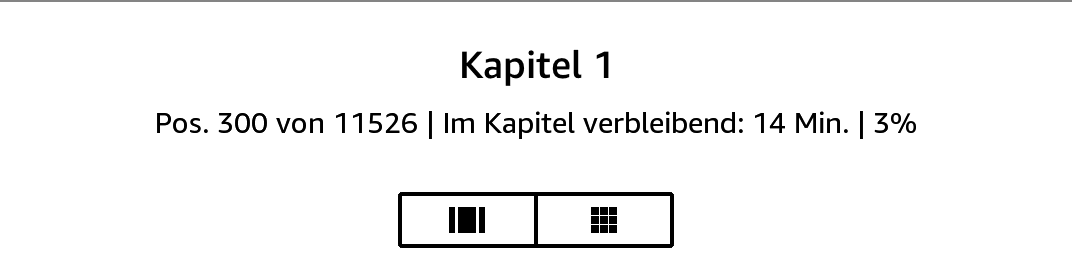
In deiner Bibliothek zeigen Punkte unter dem Buch an, wie lang das Buch ist, und die fettgedruckten Punkte zeigen an, wie weit du schon gelesen hast.
Mit der Lesehilfe kannst du deine Bücher mit Text-to-Speech anhören und mit synchronisierten Unterstreichungen in Echtzeit mitlesen.
Du kannst die Lesehilfe auf deinem Kindle hören, wenn du ein Bluetooth-Audiogerät koppelst, beispielsweise Kopfhörer, Ohrhörer oder Lautsprecher.
Die Lesehilfe verwendet die Text-to-Speech-Engines deines Geräts auf Betriebssystemebene, um den Text des Buchs laut vorzulesen.
Die Lesehilfe pausiert automatisch, wenn du nicht mehr liest, zum Beispiel wenn du das Navigationsmenü öffnest oder eine Anmerkung machst (Markierungen oder Notizen).
Die Lesehilfe funktioniert mit jedem Kindle-Buch mit verbessertem Schriftsatz.Um festzustellen, ob ein Buch den verbesserten Schriftsatz unterstützt, gehe zum Kindle eBook Store und suche nach „Verbesserter Schriftsatz:Aktiviert“ in der Funktionsliste.
Die Lesehilfe unterstützt Bücher, die:
Die Bücher müssen außerdem in einer Sprache verfügbar sein, die von der Text-to-Speech-Engine deines Geräts unterstützt wird.
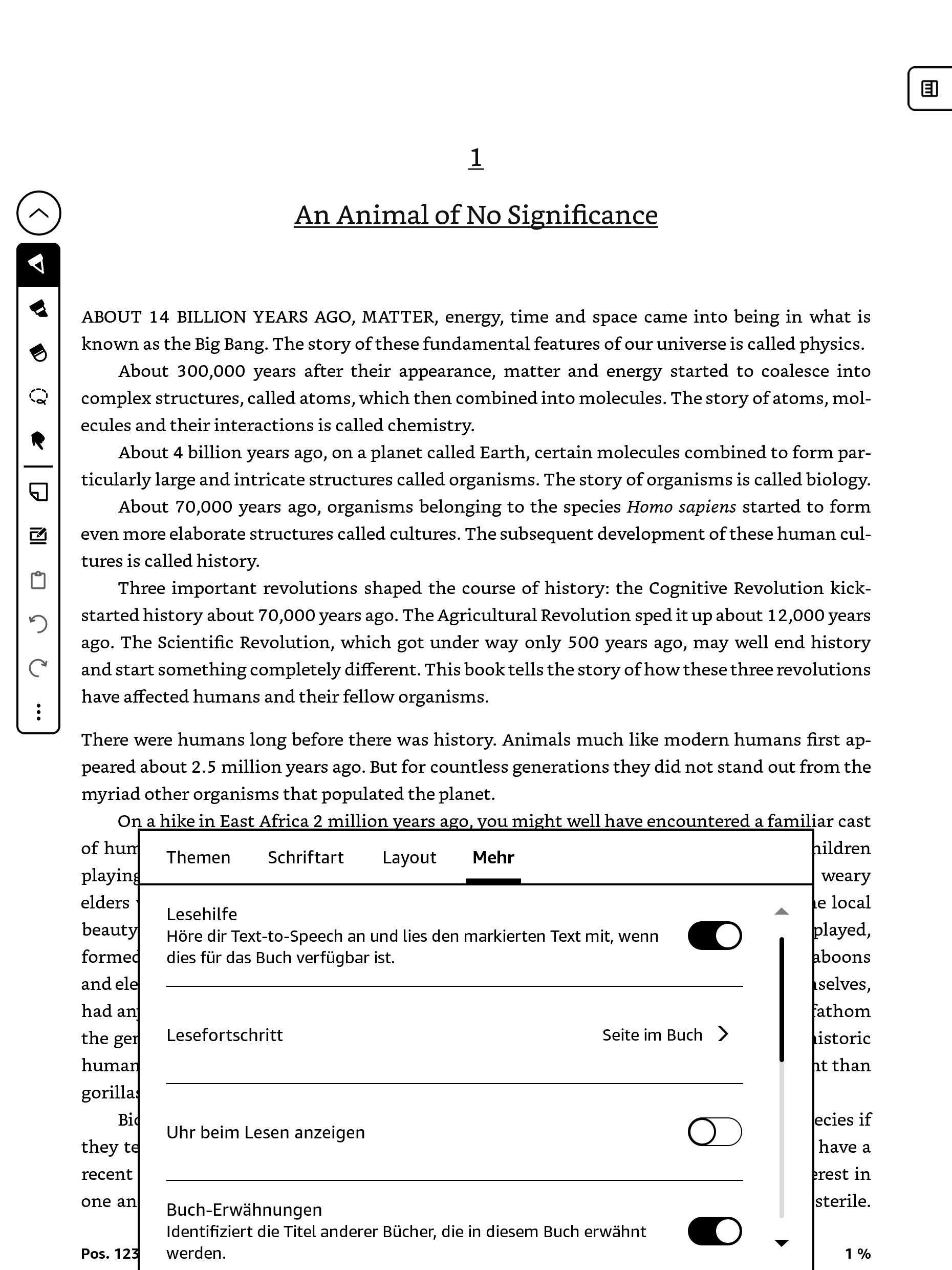
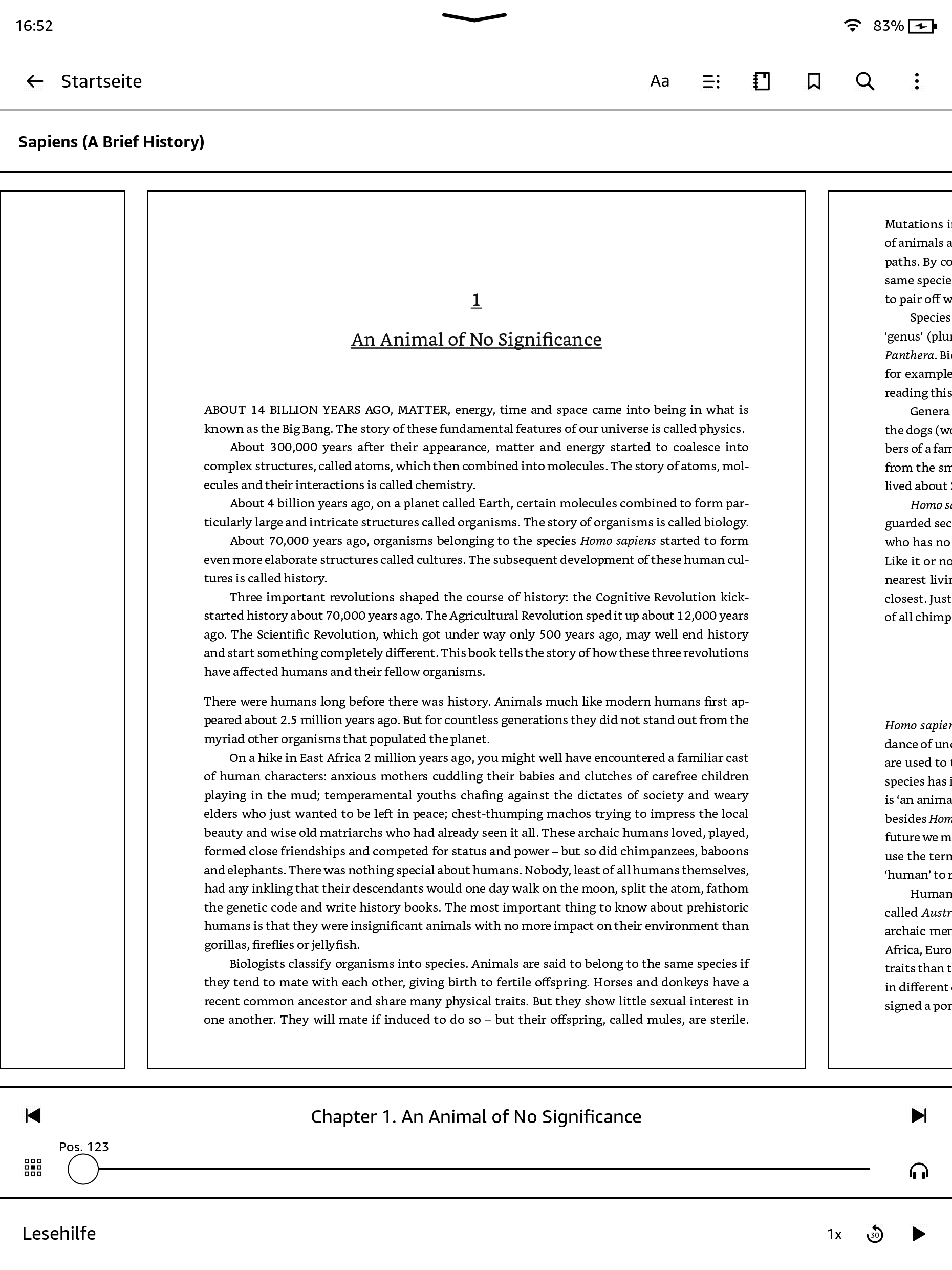
Um zu den Einstellungen zu gelangen, öffne das Schnellaktionen-Menü und tippe auf das „Alle Einstellungen“-Symbol ( ). Du kannst auch auf der Startseite auf das Mehr-Menü tippen und dort „Einstellungen“ auswählen.Dein Kindle muss angemeldet sein, damit alle Einstellungen angezeigt werden. Die Einstellungen sind in Kategorien angeordnet: Mein Konto, WLAN und Bluetooth, Geräteoptionen, Eingabestift-Einstellungen, Bildschirm und Helligkeit, Barrierefreiheit, Startseite, Bibliothek, Notizbücher, Hilfe sowie Rechtliches und Konformität.
). Du kannst auch auf der Startseite auf das Mehr-Menü tippen und dort „Einstellungen“ auswählen.Dein Kindle muss angemeldet sein, damit alle Einstellungen angezeigt werden. Die Einstellungen sind in Kategorien angeordnet: Mein Konto, WLAN und Bluetooth, Geräteoptionen, Eingabestift-Einstellungen, Bildschirm und Helligkeit, Barrierefreiheit, Startseite, Bibliothek, Notizbücher, Hilfe sowie Rechtliches und Konformität.
Amazon Family: Füge Personen zu deiner Amazon Family hinzu, um Inhalte mit ihnen zu teilen. Weitere Informationen findest du unter Meine Amazon Family (früher Amazon-Haushalt) verwalten. Diese Funktion ist derzeit nur in den USA, Großbritannien und Deutschland verfügbar.
Kindersicherung: Verwende diese Option, um Einschränkungen und die Kindersicherungs-PIN festzulegen.
Gerät abmelden: Verwende diese Option, um deinen Kindle abzumelden. Dadurch werden alle Inhalte vom Gerät entfernt und viele mit deinem Konto verbundene Funktionen sind nicht mehr verfügbar. Inhalte, die du in einem Amazon-Shop gekauft hast, stehen in der Cloud zur Verfügung und können erneut heruntergeladen werden. Nach dem Abmelden kannst du deinen Kindle bei einem anderen Amazon-Konto anmelden.
Goodreads: Hier kannst du deinen Kindle mit deinem Goodreads-Konto verknüpfen, damit du Markierungen mit deinen Freunden teilen kannst.
Kindle-E-Mail-Adresse: Gibt die Adresse an, über die Dokumente per E-Mail an den Kindle geschickt werden können. Vom Konvertierungsdienst unterstützte Dokumentenformate werden in das Kindle-Format konvertiert. (Hierbei können Kosten anfallen.) Weitere Informationen über diese Funktion findest du unter www.amazon.com/devicesupport.
Flugmodus: Bei Auswahl wird dein Kindle in den Flugmodus versetzt und es steht keine Drahtlosverbindung zur Verfügung.
WLAN-Verbindungen: Über diese Option kannst du dich mit einem WLAN-Netzwerk verbinden und eine Liste der verfügbaren Netzwerke sowie den Namen des WLAN-Netzwerks, mit dem du gerade verbunden bist, aufrufen.
WLAN-Passwörter löschen: Lösche auf Amazon gespeicherte WLAN-Passwörter von diesem Gerät. Weitere Informationen findest du unter Gespeicherte WLAN-Passwörter verwalten.
Bluetooth: Verwende diese Option, um Bluetooth zu aktivieren.
Bluetooth-Geräte: Du kannst verfügbare Bluetooth-Audiogeräte hinzufügen, entfernen und anzeigen. Viele Bluetooth-Geräte sind für die Kopplung mit deinem Kindle geeignet, wie z. B. Kopfhörer und Lautsprecher.
Lautstärke: Passe die Lautstärke von Bluetooth-Audio an.
Geräteinfo: Zeigt Name und Generation, WLAN-MAC-Adresse, Seriennummer und Firmware-Version deines Geräts sowie Informationen zu Netzwerkfähigkeit und freiem Speicherplatz an. Mit dieser Einstellung kannst du den Gerätenamen ändern, der oben links auf der Startseite angezeigt wird.Wenn dein Kindle vor Kurzem aktualisiert wurde, tippe auf „Es gibt Neuigkeiten“ unter dieser Einstellung, um Informationen über das Update zu erhalten.
Software-Updates: Installiert die neueste Kindle-Software.
Datum und Uhrzeit: Hier kannst du die aktuelle Ortszeit einstellen, die oben am Bildschirm angezeigt wird.Tippe während des Lesens oben auf den Bildschirm, wenn du wissen möchtest, wie spät es ist.
Sprachen und Wörterbücher: Hiermit kannst du die Sprachoptionen für deinen Kindle festlegen.
Datenschutz und Sicherheit: Lege eine Geräte-PIN fest und verwalte die Datenfreigabe.
Speicherverwaltung: Verwalte auf dein Gerät heruntergeladene Inhalte.
Synchronisieren: Aktiviere und deaktiviere die automatische Sicherung auf den Servern von Amazon für deine Anmerkungen, die zuletzt gelesene Seite, die letzte bereits gelesene Seite sowie deine Sammlungen.
Ruhemodus: Lege fest, nach welchem Zeitraum sich der Kindle-Bildschirm ausschaltet. Hinweis: Bei einem längeren Zeitraum verringert sich die Akkulaufzeit.
Energiesparfunktion: Aktiviere oder deaktiviere den Energiesparmodus. Wenn dieser aktiviert ist, verbraucht das Gerät weniger Strom, wenn es nicht benutzt wird, braucht aber länger, um sich wieder einzuschalten.
Neustart: Startet deinen Kindle neu. Bücher, Einträge aus „Mein Clipboard“ oder sonstige auf deinem Kindle gespeicherte Dateien gehen nicht verloren. Falls dein Kindle nicht mehr reagiert, halte die Ein/Aus-Taste 9 Sekunden lang gedrückt, bis das Ein/Aus-Dialogfeld angezeigt wird, und wähle „Neu starten“ aus. Falls das Dialogfeld nicht angezeigt wird, halte die Ein/Aus-Taste 15 Sekunden lang gedrückt. Wenn die LED-Leuchte gelb wird und viermal blinkt, kannst du die Ein/Aus-Taste loslassen.
Auf Werkseinstellungen zurücksetzen: Setzt deinen Kindle auf die Werkseinstellungen zurück und startet das Gerät neu. Hiermit werden alle heruntergeladenen oder übertragenen Inhalte von deinem Kindle entfernt. Deine Einstellungen werden nicht gespeichert. Du kannst aber weiterhin Inhalte aus der Cloud herunterladen. Du solltest diesen Vorgang nur durchführen, wenn du vom Kindle-Kundenservice dazu aufgefordert wirst. Bevor du deinen Kindle auf die Werkseinstellungen zurücksetzt, musst du alle persönlichen Dokumente, die du behalten möchtest, sichern. Wenn dein Kindle neu startet, musst du dich anmelden und deine Inhalte aus der Cloud herunterladen. Wenn du das Gerät mit einem PIN schützen möchtest, musst du auch erneut eine PIN einrichten.
Kurzbefehl-Taste: Hiermit kannst du das Shortcut-Werkzeug auswählen, das durch Gedrückthalten der Kurzbefehl-Taste des Premium-Eingabestifts aufgerufen werden soll.
Cover auf dem Sperrbildschirm anzeigen: Damit kannst du das Cover der aktuellen Lektüre auf dem Sperrbildschirm anzeigen.
Darstellung: Hiermit stellst du den hellen oder dunklen Bildschirmmodus ein.Aktiviert die Farbumkehr für Texte, Bilder und Seiten auf allen Bildschirmen. Im Dunkelmodus wird der Bildschirmhintergrund schwarz und der Text weiß angezeigt.Helligkeit und Farbtemperatur: Hiermit kannst du die Helligkeit und Farbtemperatur des Bildschirms anpassen.
Bildschirmausrichtung fixieren: Behalte das Hoch- oder Querformat des Bildschirms bei, wenn du deinen Kindle bewegst.
Anzeige- und Textgröße:Du kannst die Schriftgröße für die Benutzeroberfläche deines Kindle ändern, um das Lesen zu erleichtern. Ziehe oder tippe auf den Schieberegler, um die gewünschte Schriftgröße auszuwählen.Auf einigen Seiten beeinflussen größere Schriftgrößen die Menge des angezeigten Inhalts.
Helligkeit in der Nacht reduzieren: Verringert schrittweise die Bildschirmhelligkeit, während sich deine Augen an die Dunkelheit gewöhnen.
VoiceView-Screenreader: Ermöglicht dir, VoiceView ein- und auszuschalten. Mit dem VoiceView-Screenreader kannst du deinen Kindle mithilfe bestimmter Gesten bedienen, die Sprachsteuerung verwenden, wenn du mit Elementen auf dem Bildschirm interagierst, und Millionen Bücher hören.
Anzeige- und Textgröße:Du kannst die Schriftgröße für die Benutzeroberfläche deines Kindle ändern, um das Lesen zu erleichtern. Ziehe oder tippe auf den Schieberegler, um die gewünschte Schriftgröße auszuwählen.Auf einigen Seiten beeinflussen größere Schriftgrößen die Menge des angezeigten Inhalts.
Registerkarte „Bibliothek“: Verwalte, wie Inhalte in der Registerkarte „Bibliothek“ angezeigt werden.
Optionen für Bücher und Notizbücher: Verwalte die Optionen für dein Lese- und Schreiberlebnis.
Verwende diese Einstellung, um Geräteprobleme zu beheben, indem du auf die Hilfe zugreifst und Feedback sendest. Eine Drahtlosverbindung ist erforderlich.
Tutorials: Erfahre mehr über neue Funktionen, mit kontextbezogenen Pop-ups.
Kontakt: Wende dich an den Kindle-Kundenservice, wenn du Hilfe benötigst oder dir neue Funktionen wünschst.
Verwende diese Einstellung, um die rechtlichen Hinweise und Sicherheits- und Konformitätsinformationen für den Kindle anzuzeigen.
Wenn du dich in den Einstellungen befindest, tippe auf das Überlaufmenü (das Symbol mit den drei Punkten)  , um weitere Optionen anzuzeigen:
, um weitere Optionen anzuzeigen:
Geräteinfo: Zeigt Name und Generation, WLAN-MAC-Adresse, Seriennummer und Firmware-Version deines Geräts sowie Informationen zu Netzwerkfähigkeit und freiem Speicherplatz an.Wenn dein Kindle vor Kurzem aktualisiert wurde, findest du in dieser Einstellung Informationen über das Update.
Neustart: Startet deinen Kindle neu. Bücher, Einträge aus „Mein Clipboard“ oder sonstige auf deinem Kindle gespeicherte Dateien gehen nicht verloren. Falls dein Kindle nicht mehr reagiert, halte die Ein/Aus-Taste 9 Sekunden lang gedrückt, bis das Ein/Aus-Dialogfeld angezeigt wird, und wähle „Neu starten“ aus. Falls das Dialogfeld nicht angezeigt wird, halte die Ein/Aus-Taste 15 Sekunden lang gedrückt. Wenn die LED-Leuchte gelb wird und viermal blinkt, kannst du die Ein/Aus-Taste loslassen.
Auf Werkseinstellungen zurücksetzen: Setzt deinen Kindle auf die Werkseinstellungen zurück und startet das Gerät neu. Hiermit werden alle heruntergeladenen oder übertragenen Inhalte von deinem Kindle entfernt. Deine Einstellungen werden nicht gespeichert. Du kannst aber weiterhin Inhalte aus der Cloud herunterladen. Du solltest diesen Vorgang nur durchführen, wenn du vom Kindle-Kundenservice dazu aufgefordert wirst. Bevor du deinen Kindle auf die Werkseinstellungen zurücksetzt, musst du alle persönlichen Dokumente, die du behalten möchtest, sichern. Wenn dein Kindle neu startet, musst du dich anmelden und deine Inhalte aus der Cloud herunterladen. Wenn du das Gerät mit einem Passwort schützen möchtest, musst du auch erneut ein Passwort einrichten.
Auf der Webseite des Kindle-Kundenservice unter www.amazon.com/devicesupport findest du nützliche Informationen, zum Beispiel häufig gestellte Fragen sowie Video-Anleitungen.
KD20200606-A